Musikschul-App Einführung
Vorbereitungen
Herzlichen Glückwunsch - Sie haben unsere Musikschul-App! Bevor Sie mit der Einrichtung beginnen, sind einige Vorbereitungen zu treffen:
- Schalten Sie die App-Funktionen in iMikel frei.
- Bereiten Sie Ihre Daten vor.
- Hinterlegen Sie Ihre rechtlichen Texte.
- Konfigurieren Sie Ihre App.
- Ordnen Sie die Personallizenzen für die App zu und schalten Sie bestimmte Funktionen je Lehrkraft frei (so z. B. das Dateimodul).
Befolgen Sie die folgenden Anleitungen Schritt für Schritt, steht einem reibungslosen Start mit der App nichts im Wege. Wir wünschen Ihnen viel Spaß!
1. App-Funktionen in iMikel freischalten
Die App-bezogenen Einstellungen stehen Ihnen als iMikel-Anwender erst zur Verfügung, sobald diese in der Benutzerverwaltung für Sie aktiviert wurden. In den Zugriffsrechten kann dort Ihr Administrator unter iMikelGo/App
sämtliche Rechte einstellen.
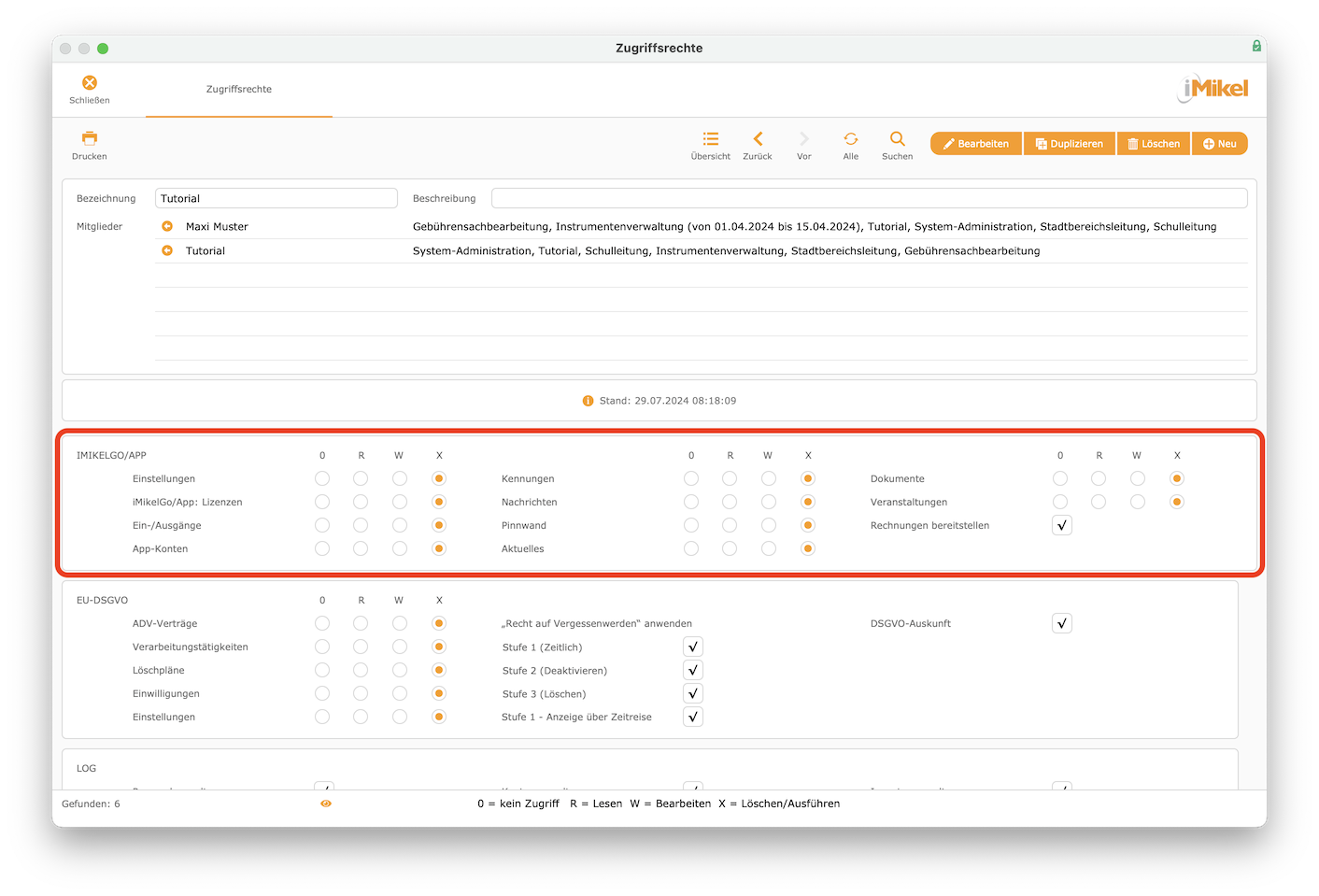
Anschließend können Sie auf die App-Verwaltung in iMikel zugreifen und sie über das Startfenster öffnen.
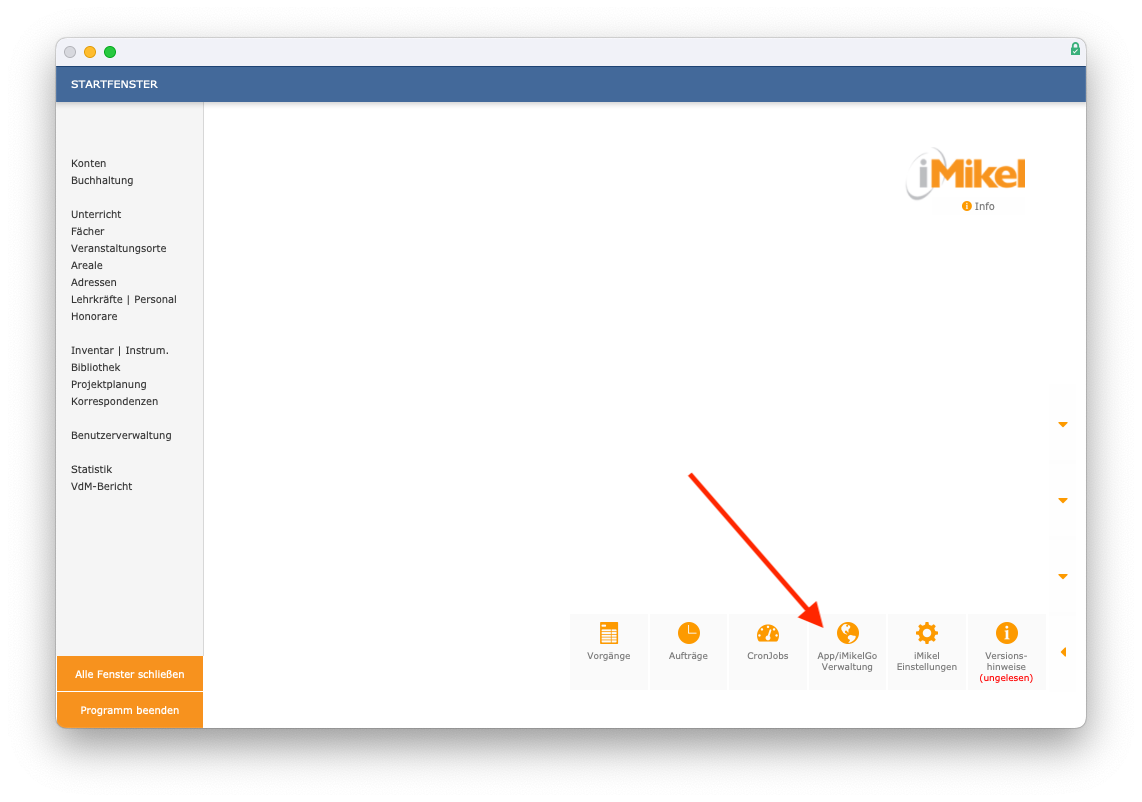
In der App-Verwaltung können Sie die App-Einstellungen öffnen.

Es stehen Ihnen verschiedene Einstellungsmöglichkeiten für die App zur Verfügung, welche folgend erläutert werden.
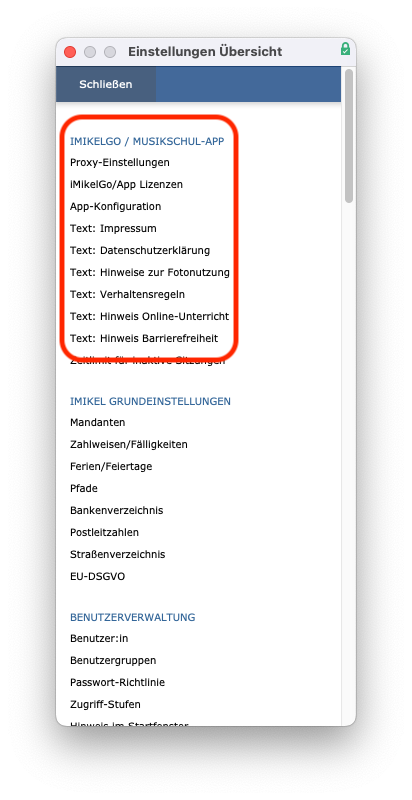
2. Daten für die App vorbereiten
Die App verwendet Daten aus iMikel und stellt einen Teil z. B. für Ihre Lehrkräfte unter Mein Unterricht
als digitale Anwesenheitsliste dar. Zur Vorbereitung sind die Inhalte Ihrer Daten zu sichten.
Qualität der Daten
Für die Darstellung der Anwesenheitsliste ist eine korrekte Erfassung der Unterrichtsdaten erforderlich. Die App benötigt für die Darstellung eines Unterrichtes einen Unterrichtstag und -uhrzeit inklusive Beginn, Dauer und Ende.
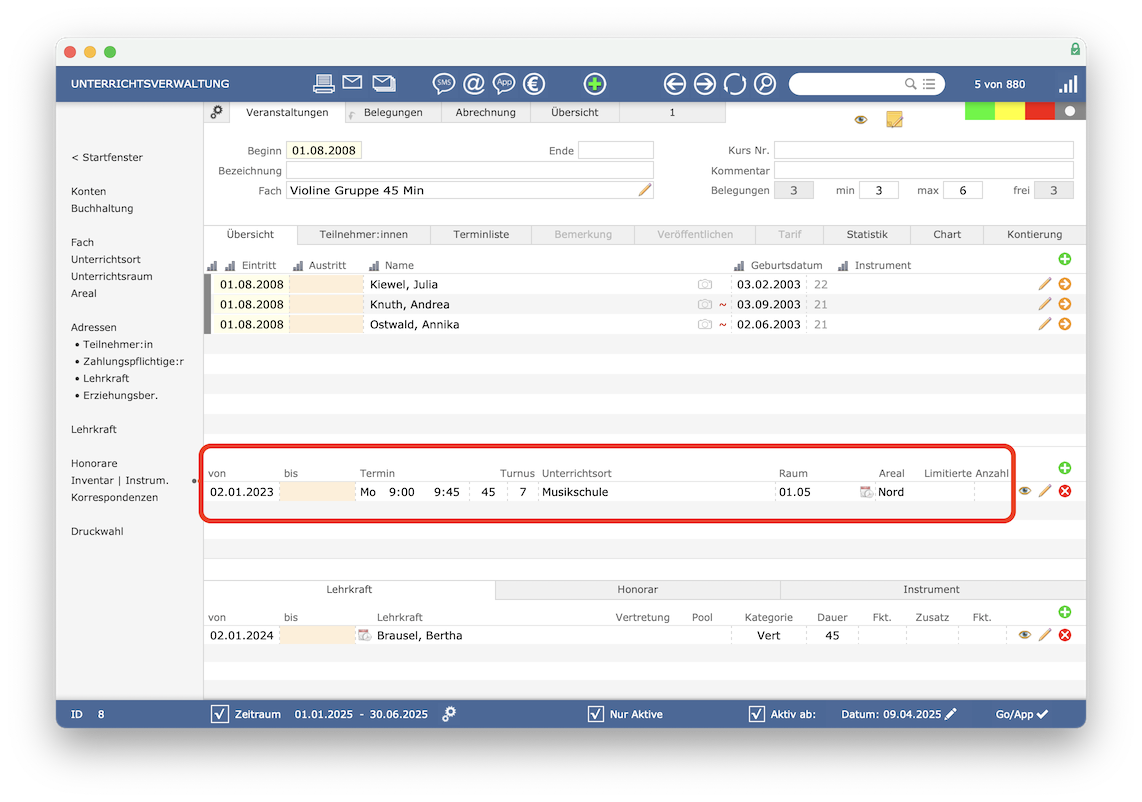
Unterrichte, die zum Beispiel aufgrund fehlender Angaben einer Lehrkraft zunächst ohne Termindaten erfasst sind, werden in der App nicht dargestellt. Klären Sie also vorab fehlende Terminangaben mit Ihren Lehrkräften, um Verwirrungen zu vermeiden.
Verfügbare Abwesenheiten definieren
Ihre Lehrkräfte können in der App Unterrichtsausfälle eintragen. Hierzu können Sie in den Einstellungen der iMikel- Personalverwaltung unter Abwesenheiten Kategorien
festlegen, welche Ausfallkategorien Ihren Lehrkräften zur Verfügung stehen, wie diese bezeichnet und als Kurzform in der digitalen Anwesenheitsliste dargestellt werden sollen.
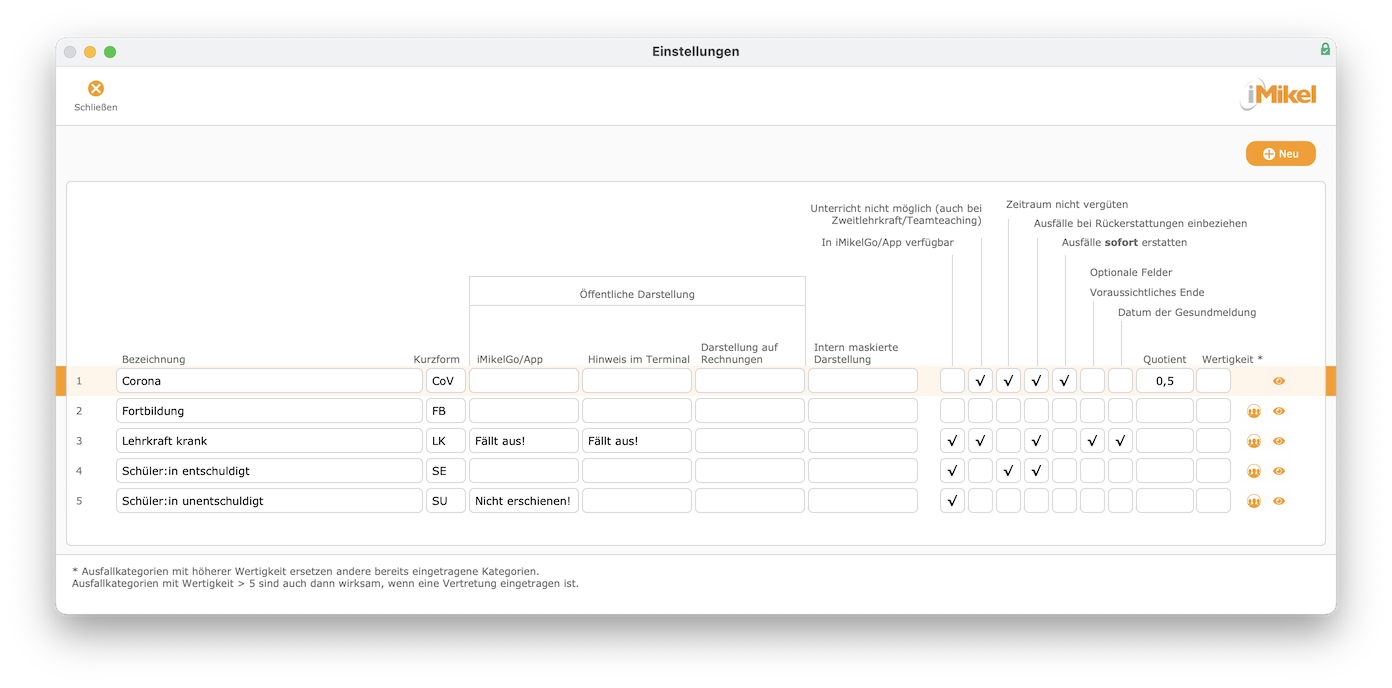
Auch bei Abwesenheiten, welche nur Sie in der Schulverwaltung eintragen können, ist eine Kurzform zu hinterlegen. Die Lehrkraft kann zwar diese Kategorie nicht selbst eintragen, muss aber zumindest erkennen können, welche Kategorie Sie verwendet haben, denn auch durch die Verwaltung gesetzte Unterrichtsausfälle werden in der App der Lehrkraft dargestellt.
Weiterführende Informationen: Details zu den Abwesenheiten finden Sie hier.
Bemerkungsfelder prüfen
In der iMikel-Unterrichtsverwaltung können Sie zu einer Unterrichtsbelegung und zur Person (Teilnehmer) Bemerkungen erfassen. Auch in der Adressverwaltung können Sie Bemerkungen zum Teilnehmer eintragen. Die Bemerkungen können in der App Ihrer Lehrkräfte angezeigt werden.
Sie können je Personallizenz festlegen, ob eine Lehrkraft auf diese Bemerkungen keinen, nur lesenden oder auch schreibenden Zugriff hat. Bevor Sie die Zugriffsrechte festlegen, prüfen Sie, welche Inhalte in diesen Feldern erfasst wurden. Räumen Sie einige Ihrer Bemerkungen auf, bevor diese an Ihre Lehrkräfte weitergegeben werden. Ungünstig sind z. B. Bemerkungen, in denen eine Beschwerde zur Lehrkraft oder die Info, dass das Konto nicht gedeckt ist, notiert wurde.
Weiterführende Informationen: Details zu den Bemerkungsfeldern finden Sie hier.
3. Rechtliche Texte für die App hinterlegen
Sie können in den App-Einstellungen verschiedene rechtliche Texte für die App hinterlegen, so z. B. das Impressum, die Datenschutzerklärung, Hinweise zur Fotonutzung als erweiterte Datenschutzhinweise, die Verhaltensregeln/Netiquette sowie den Hinweis zum Online-Unterricht und zur Barrierefreiheit.
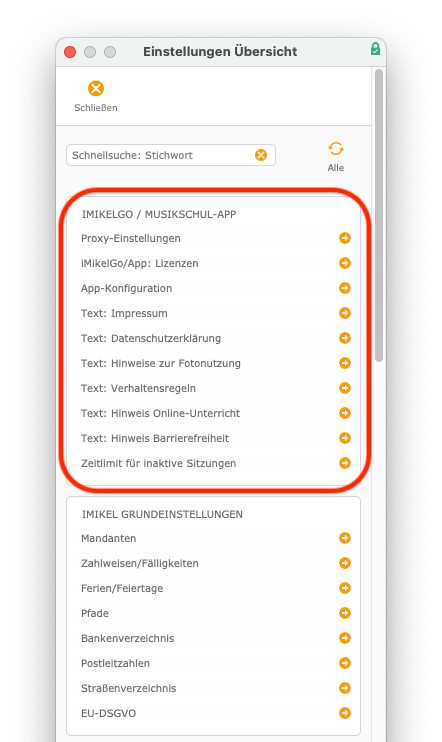
Öffnen Sie zum ersten Mal die Einstellungen zu einem dieser Texte, befindet sich kein Text darin. Sie können hier Ihren eigenen Text direkt einfügen. Alternativ können Sie auch auf Vorlage einfügen klicken
, wodurch ein Beispieltext eingefügt wird, den Sie beliebig anpassen können.

Information zur Verwendung unserer Vorlagen: Die Vorlagen sind nur Beispiele. Klären Sie bitte mit der zuständigen Abteilung Ihrer Schule/Ihrer Stadt die Inhalte dieser Texte. Die Firma Mikel Software GmbH kann keine Garantie und Haftung für die Vollständigkeit der bereitgestellten Informationen übernehmen!
Tipps zur Formatierung der rechtlichen Texte
Auf der linken Seite können Sie den Text editieren, auf der rechten Seite sehen Sie, wie der Text zukünftig in der App oder im Browser dargestellt wird.
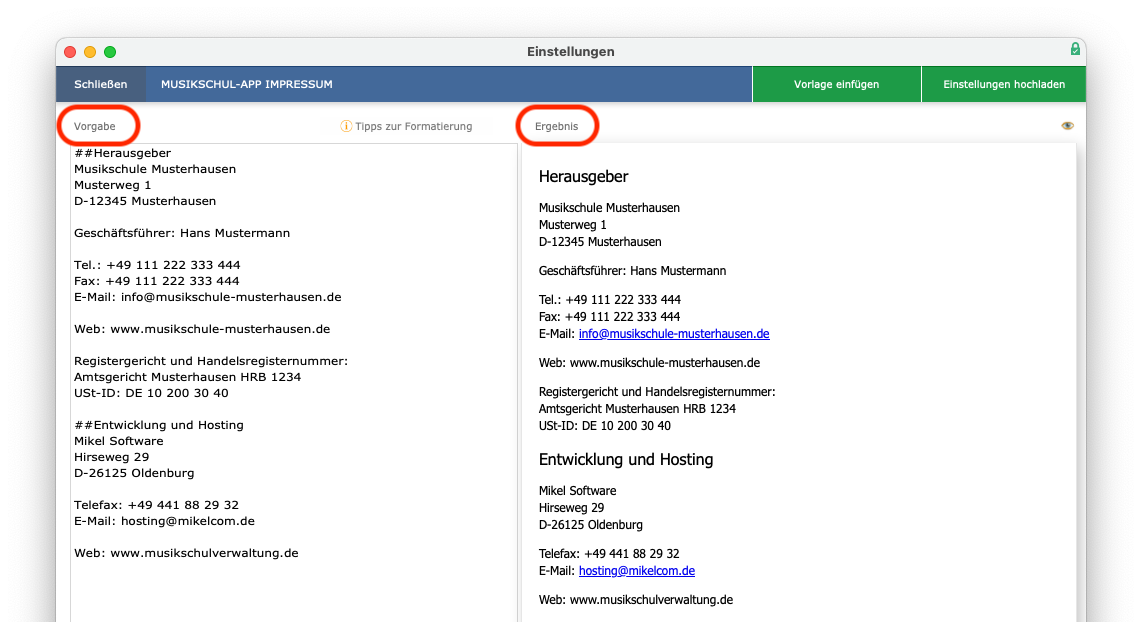
Die Darstellung können Sie mithilfe von Formatierungen beeinflussen. Tipps zur Formatierung können Sie mit einem Klick öffnen.
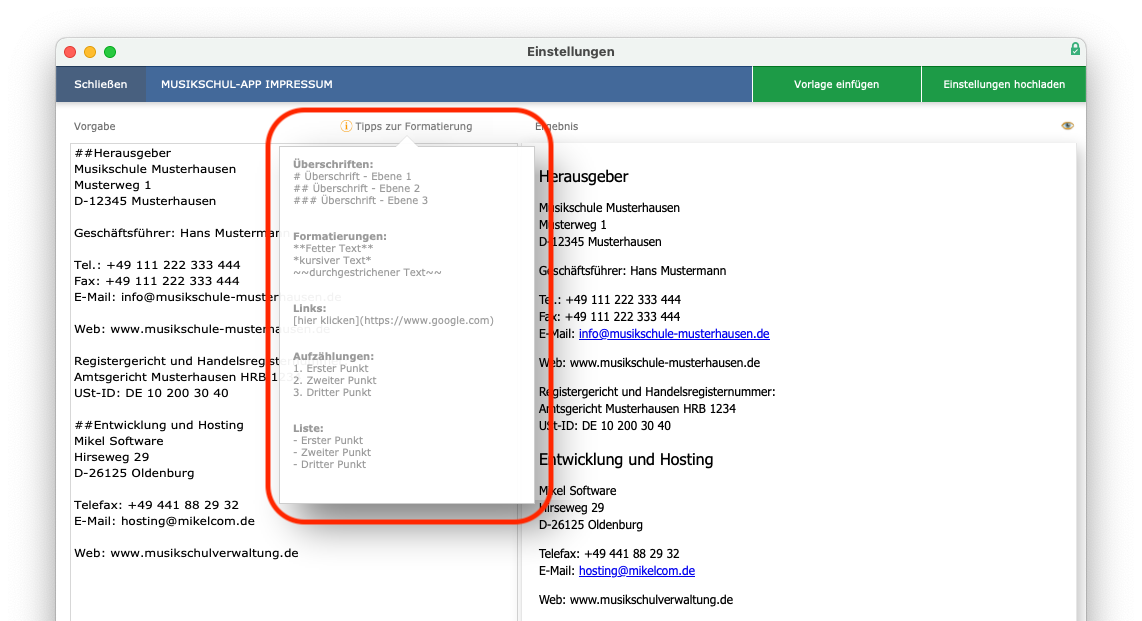
Rechtliche Texte hochladen
Nachdem Sie den einen Text beendet haben, klicken Sie auf Einstellungen hochladen
.
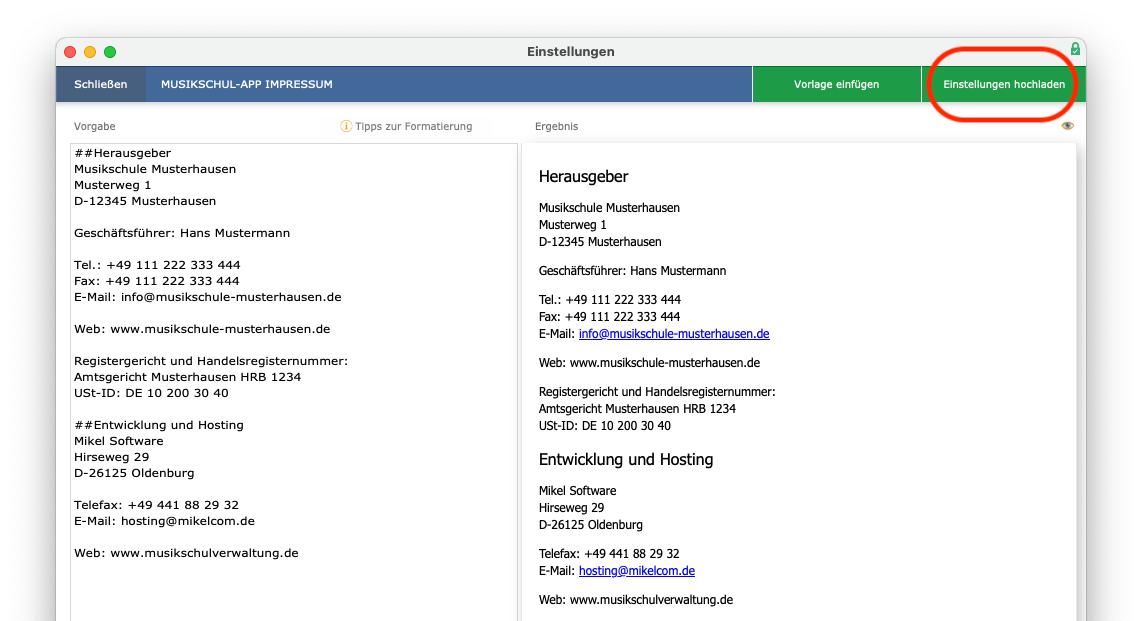
Information zur Darstellung: Die Taste
Einstellungen hochladenist rot, wenn Änderungen vorhanden sind, die Sie noch nicht hochgeladen haben.
Impressum
Ihr Impressum kann direkt in den App-Einstellungen in iMikel unter Text: Impressum
hinterlegt werden.
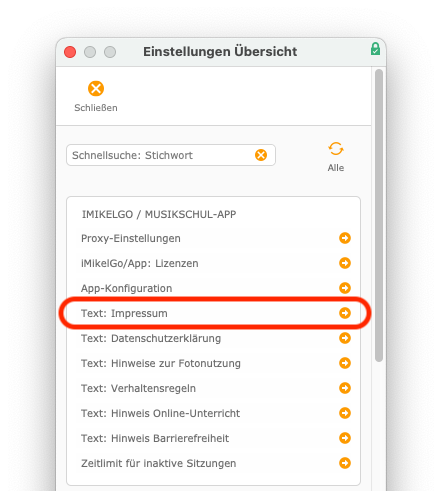
Nachdem Sie den Text editiert und hochgeladen haben, wird das Impressum in der App im Fußbereich des Startmenüs angezeigt.
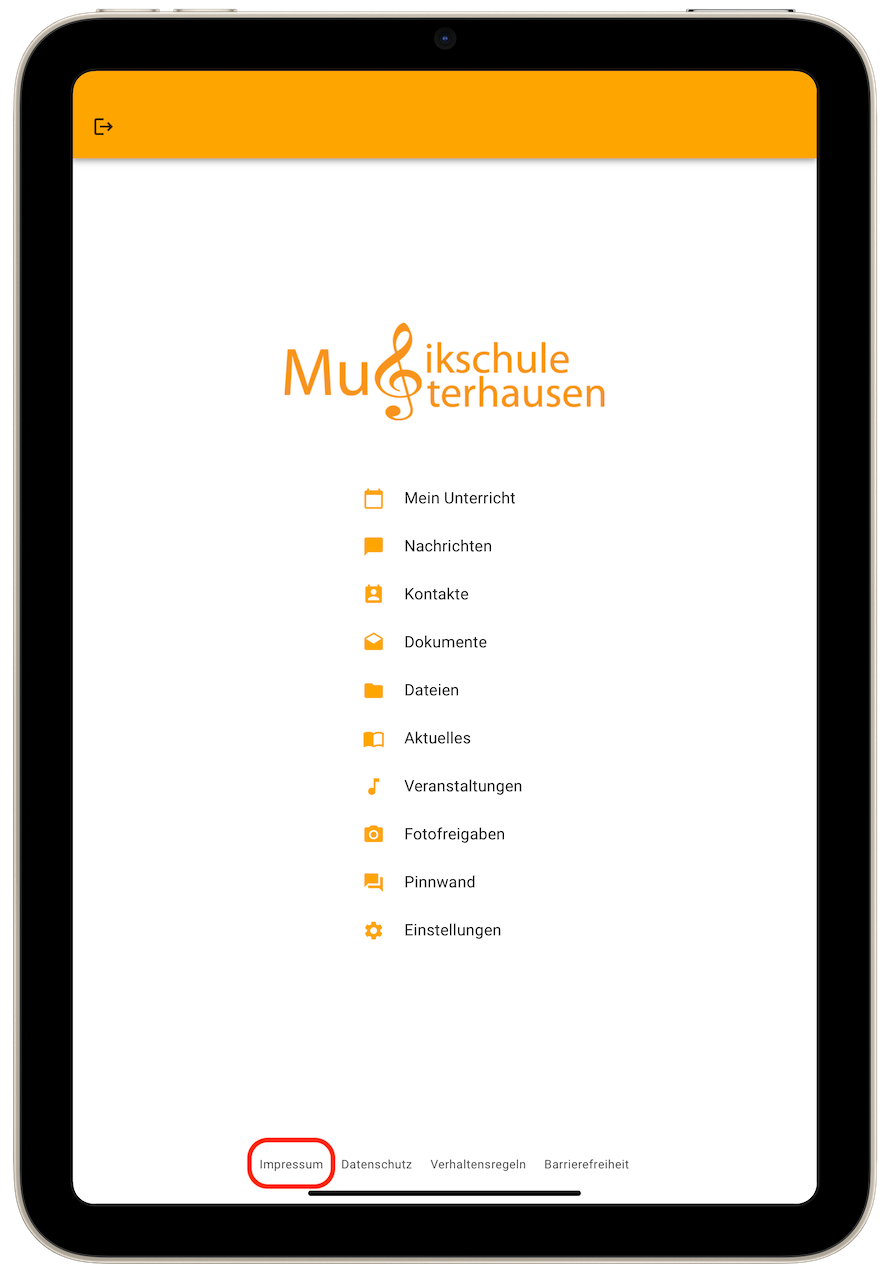
Beispiel Impressum
Information zur Verwendung unserer Vorlage: Die Vorlage ist nur ein Beispiel. Klären Sie bitte mit der zuständigen Abteilung Ihrer Schule/Ihrer Stadt die Inhalte dieses Textes. Die Firma Mikel Software GmbH kann keine Garantie und Haftung für die Vollständigkeit der bereitgestellten Informationen übernehmen!
Klicken zum Anzeigen des Beispieltextes zum Impressum
## Herausgeber
Musikschule Musterhausen
Musterweg 1
D-12345 Musterhausen
Geschäftsführer: Hans Mustermann
Tel.: +49 111 222 333 444
Fax: +49 111 222 333 444
E-Mail: info@musikschule-musterhausen.de
Web: www.musikschule-musterhausen.de
Registergericht und Handelsregisternummer:
Amtsgericht Musterhausen HRB 1234
USt-ID: DE 10 200 30 40
## Entwicklung und Hosting
Mikel Software GmbH
Steinkamp 28
D-26125 Oldenburg
Telefax: +49 441 88 29 32
E-Mail: hosting@mikelcom.de
Web: www.musikschulverwaltung.de
Datenschutzerklärung
Ihre Datenschutzerklärung kann direkt in den App-Einstellungen in iMikel unter Text: Datenschutzerklärung
hinterlegt werden.
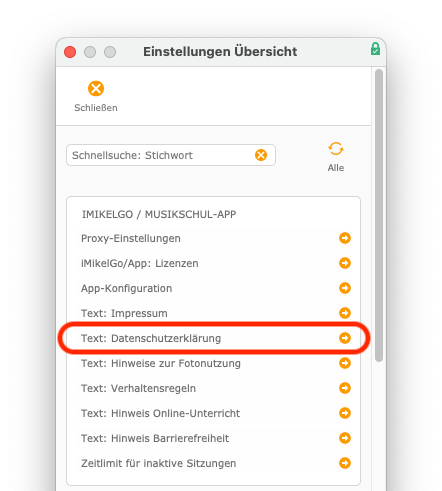
Nachdem Sie den Text editiert und hochgeladen haben, wird die Datenschutzerklärung in der App im Fußbereich des Startmenüs angezeigt.
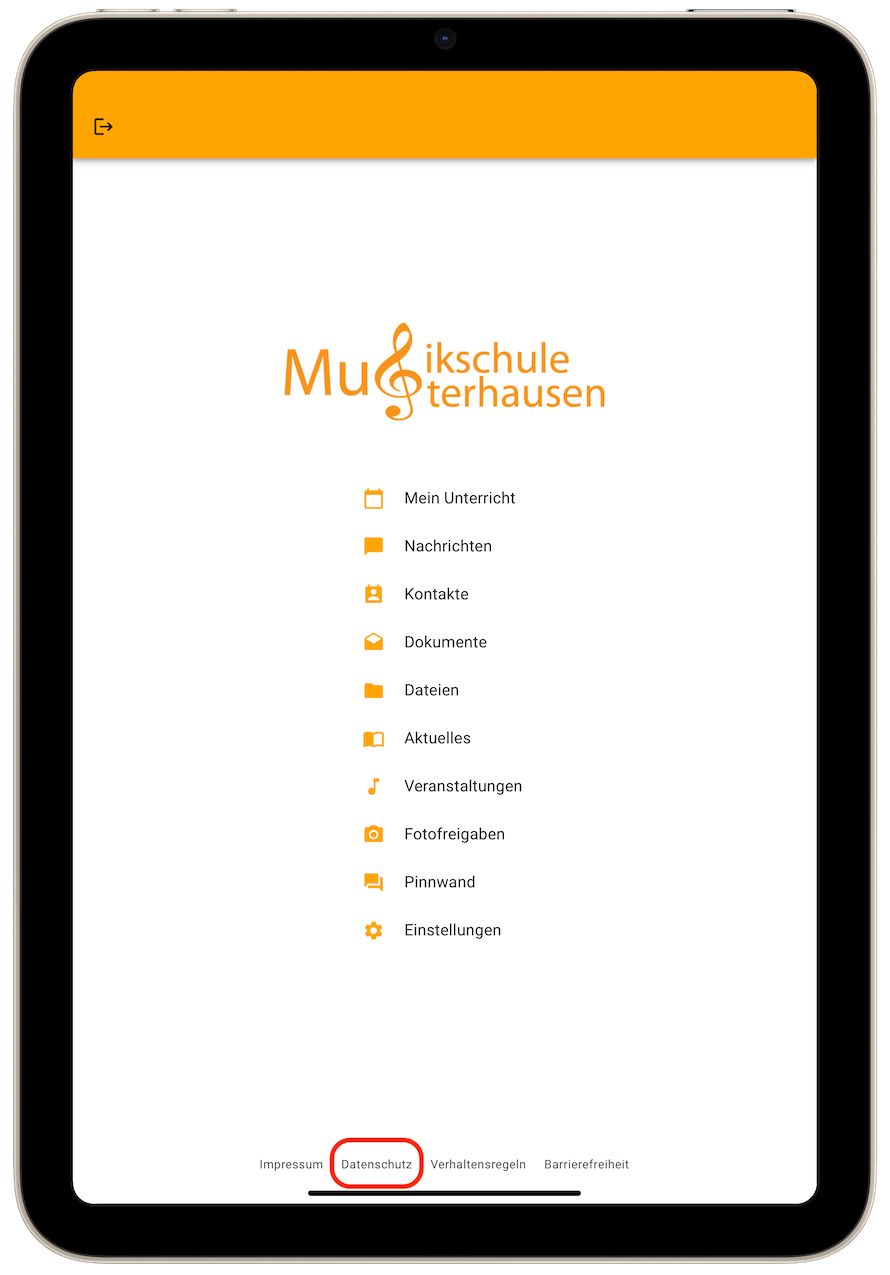
Die Datenschutzerklärung wird auch während der Abfrage der Fotoerlaubnis bei den Eltern in der App angezeigt. Erst nach Bestätigung der Datenschutzerklärung können die Eingaben gespeichert werden.
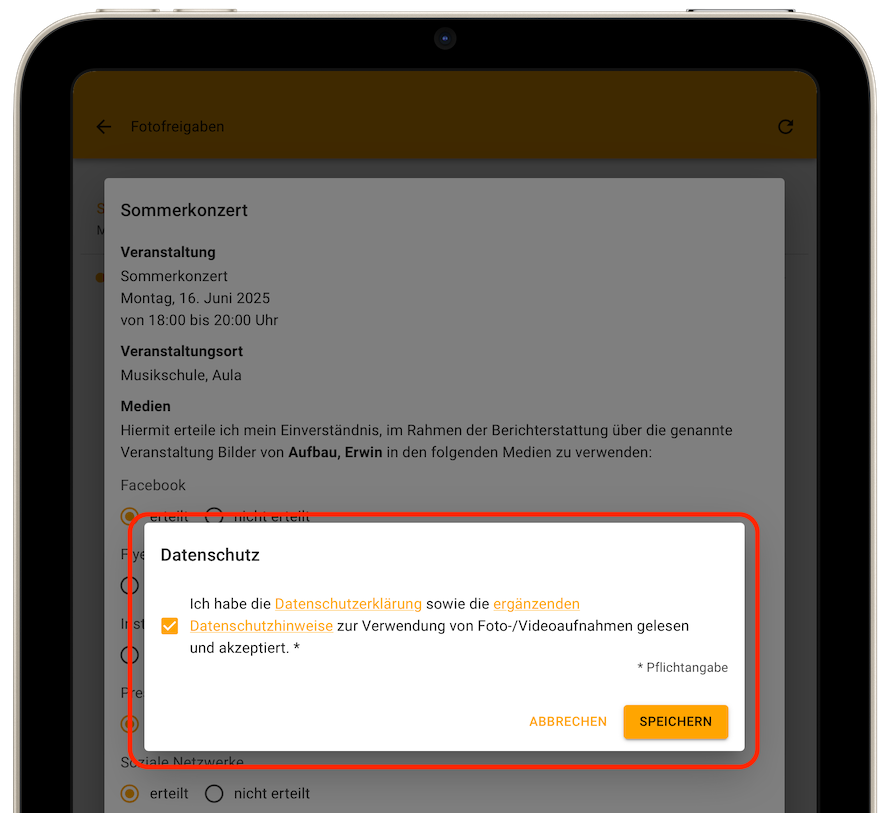
Beispiel Datenschutzerklärung
Information zur Verwendung unserer Vorlage: Die Vorlage ist nur ein Beispiel. Klären Sie bitte mit der zuständigen Abteilung Ihrer Schule/Ihrer Stadt die Inhalte dieses Textes. Die Firma Mikel Software GmbH kann keine Garantie und Haftung für die Vollständigkeit der bereitgestellten Informationen übernehmen!
Klicken zum Anzeigen des Beispieltextes zur Datenschutzerklärung
## Verantwortlich im Sinne der Datenschutzgrundverordnung (DSGVO)
Musikschule Musterhausen
Musterweg 1
D-12345 Musterhausen
Geschäftsführer: Hans Mustermann
Tel.: +49 111 222 333 444
Fax: +49 111 222 333 444
E-Mail: info@musikschule-musterhausen.de
Web: www.musikschule-musterhausen.de
## Datenschutzbeauftragter
Hans Mustermann
Musterstraße 1
D-12345 Musterhausen
Fax: +49 111 222 333 444
E-Mail: datenschutz@musikschule-musterhausen.de
## Betreiber der iMikelGo-Plattform
Mikel Software GmbH
Steinkamp 28
D-26125 Oldenburg
Fax: +49 441 88 29 32
E-Mail: datenschutz@mikelcom.de
Web: www.musikschulverwaltung.de
## Datensicherheit
Der Schutz Ihrer personenbezogenen Daten ist uns ein wichtiges Anliegen. Ihre Daten werden im Rahmen der gesetzlichen Vorschriften geschützt, sodass unsere Datenschutzpraxis im Einklang mit der Datenschutzgrundverordnung (DSGVO), dem Bundesdatenschutzgesetz (BDSG) sowie dem Telemediengesetz (TMG) steht.
Eine Verarbeitung personenbezogener Daten in der Musikschul-App erfolgt grundsätzlich nur dann, wenn dies zur Bereitstellung der Funktionen der Musikschul-App auf einem Mobilgerät oder im Browser zur Erbringung der erwarteten Leistungen erforderlich ist (Grundsatz der Datenminimierung). Wir versichern Ihnen den rechtmäßigen und verantwortungsvollen Umgang mit allen Daten, die Sie uns als Nutzer unserer Musikschul-App übermitteln und möchten Ihnen nachfolgend transparent darstellen, welche Daten wir im Detail verarbeiten, wofür wir diese verwenden und in welchem Umfang diese von uns gespeichert werden.
Sämtliche personenbezogenen Daten der Musikschul-App werden verschlüsselt in der iMikelGo-Plattform gespeichert. Alle in der iMikelGo-Plattform eingesetzten Server werden durch unseren Partner Firma Mikel Software konfiguriert und installiert und in ISO 27001 zertifizierten Rechenzentren in Deutschland betrieben. Alle Mitarbeiter der Firma Mikel Software sind zur Verschwiegenheit verpflichtet. Die Musikschul-App speichert grundsätzlich keine Daten auf anderen Servern, insbesondere nicht im Ausland. Alle an die iMikelGo-Plattform übertragenen Daten werden verantwortungsbewusst behandelt und nach allen gesetzlichen Bestimmungen zum Datenschutz, insbesondere der europäischen Datenschutzgrundverordnung (DSGVO) und des Bundesdatenschutzgesetzes (BDSG) und nach höchsten Sicherheitsstandards zur Datenverarbeitung und Speicherung verarbeitet.
Innerhalb der Mikel Software haben nur interne Mitarbeiter, die an der Ausführung und Erfüllung der jeweiligen Informationsprozesse beteiligt sind, Zugriff auf die verschlüsselten Daten der iMikelGo-Plattform.
## Keine Weitergabe an Dritte
Eine Weitergabe der Daten an Dritte erfolgt ohne Ihre Einwilligung nur dann, wenn wir hierzu gesetzlich verpflichtet sind, z. B. bei Vorliegen eines entsprechenden Gerichtsbeschlusses.
## Datenübertragung
Ihre Daten werden ausschließlich über SSL verschlüsselte Verbindungen von Ihrem Endgerät zu Servern in ISO 27001 zertifizierte Rechenzentren in Deutschland übermittelt. Dabei werden Zertifikate auf Gültigkeit überprüft, um Missbrauch und Man-in-the-Middle-Attacken zu verhindern. Die vom Musikschul-Server an die iMikelGo-Plattform übermittelten Daten werden ebenfalls ausschließlich über SSL verschlüsselte Verbindungen übertragen.
## Übertragung von Rechnungen und weiteren Dokumenten
Innerhalb der App besteht die Möglichkeit, Rechnungen und weitere Dokumente zu laden. Ohne Ihre vorherige Zustimmung wird ausschließlich die Bezeichnung eines Dokumentes (z. B. "Rechnung Nr. 12345 vom 20.05.2020") übertragen. Klicken Sie zur Anzeige auf das jeweilige Dokument. Es erfolgt keine Übertragung von Dokumenten ohne Ihre Zustimmung. Ein bereitgestelltes Dokument wird nach sieben Tagen automatisch von der iMikelGo-Plattform entfernt und kann erneut angefordert werden.
## Werden Cookies eingesetzt?
Es werden keine Cookies eingesetzt. Die Nutzung der App ist ohne Cookies möglich.
## Werden Analyse-Tools eingesetzt?
Es werden keine Analyse-Tools wie z. B. Google Statistics, Adobe Analytics oder ähnliche eingesetzt.
## Speicherung aus technischen Gründen
Aus technischen Gründen müssen bei der Nutzung unserer App bestimmte Daten erhoben und gespeichert werden. Diese sind:
- E-Mail-Adresse: Wird zur Bestätigung Ihrer Registrierung per Double-Opt-In und zur Kommunikation mit unserem System bei Vergessen des Passwortes benötigt.
- Benutzername und Passwort: Werden zum LogIn benötigt.
- Vor- und Nachname: Werden zur Identifizierung und Übermittlung bei der Erstellung von Nachrichten innerhalb der App benötigt.
## Übertragung aus technischen Gründen
Aus technischen Gründen wird Ihre IP-Adresse übertragen. Es erfolgt keine Speicherung, Nachverfolgung, Analyse oder Auswertung Ihrer IP-Adresse.
## Eingabe der Zugangsdaten (QR-Code) und PIN
Für die Anzeige Ihrer (Teilnehmer-) Daten in der Musikschul-App erhalten Sie von der Musikschule ein Dokument mit einem QR-Code und einer PIN. Die Verarbeitung dieses Dokumentes und der darin enthaltenen Zugangsdaten ist freiwillig. Mit dem Scannen oder manuellen Eingeben der Zugangsdaten (QR-Code) und der dazugehörigen PIN stimmen Sie der verschlüsselten Übertragung und Bereitstellung von Daten aus dem Verwaltungsprogramm der Musikschule an die iMikelGo-Plattform und Ihrer Musikschul-App zu. Diese beinhalten ausschließlich Daten der Ihrem Kassenzeichen zugeordneten Personen. Die Inhalte sind:
- Namensdaten von Unterrichtsteilnehmern
- Geburtsdatum von Unterrichtsteilnehmern
- Unterrichtstermine
- Namensdaten der zugeordneten Lehrkräfte
- Hinweise zum Unterrichtsausfall
- Namensdaten von Nachrichtenempfängern
## Bezug zur Person
Nachdem Sie die von der Musikschule bereitgestellten Zugangsdaten (QR-Code) eingescannt oder manuell eingegeben haben, wird Ihnen neben dem Namen eines Kindes Ihr "Bezug zur Person" angezeigt. Hier können Sie z. B. "Vater" oder "Mutter" auswählen. Diese Angabe ist freiwillig und hilft der Verwaltung und Ihren Lehrkräften, zu erkennen, mit welcher Bezugsperson sie über die App Kontakt aufnehmen können.
## Versand von Nachrichten
Sie können über die Musikschul-App Nachrichten an Ihre Lehrkräfte, die Verwaltung oder auch an Personen, mit denen Sie sich zuvor freiwillig verbunden haben, senden. Beim Versand einer Nachricht wird Ihr Name als Absender dargestellt. Es erfolgt keine Übergabe Ihrer E-Mail Adresse, Telefon- oder Handynummer. Der Versand der Nachricht erfolgt ausschließlich über Ihre Musikschul-App interne ID. Nachrichten, welche Sie an die Verwaltung der Musikschule senden, können von allen zugriffsberechtigten Personen in der Musikschule gelesen werden. Innerhalb einer Konversation können Sie bei Ihrer nächsten neuen Nachricht jeweils die Anzahl der Empfänger neu festlegen. Hierdurch können Sie z. B. in einer bereits laufenden Konversation einer größeren Gruppe sehr leicht eine private Nachricht an einen reduzierten Teilnehmerkreis versenden. Ein Absender einer Nachricht kann über die Information-Taste jeweils neben der Nachricht ablesen, wann diese Nachricht von den einzelnen Empfängern gelesen wurde.
## Eigene Kontakte scannen oder gescannt werden
Sie können im Bereich "Kontakte" über die Funktion "Meine ID" eine App-interne ID anzeigen. Wird diese ID durch einen anderen App-Anwender über die Funktion "Neuer Kontakt" gescannt, können Sie auf Ihrem Gerät erkennen, wer Ihre ID gescannt hat. Anschließend können Sie dieser Kontaktanfrage zustimmen oder sie ablehnen. Es erfolgt keine Übertragung von Kontaktdaten, E-Mail-Adressen, Telefon- oder Handynummern.
## Registrierung für den Empfang von Push Notifications
In zukünftigen Versionen dieser Musikschul-App ist der Einsatz von Push Notifications geplant. Sobald eine neue Nachricht für Sie vorliegt, erhalten Sie eine Push Notification. Für den Empfang dieser Push Notification ist eine Registrierung der Musikschul-App bei Apple (iOS) bzw. Google (Android) notwendig. Die dabei erzeugte Gerätekennung ("Device Token") wird von der Musikschul-App an die iMikelGo-Plattform übermittelt und gespeichert. Sie können den Empfang Ihres Smartphones von Push Notifications (auch nachträglich) deaktivieren. In diesem Fall kann die Musikschul-App Sie nicht mehr über neu vorliegende Nachrichten informieren. Neue Nachrichten können weiterhin durch die Musikschul-App abgeholt werden und werden im Hauptmenü der Musikschul-App über einen Hinweis angezeigt.
## Von der Musikschul-App angeforderte Berechtigungen und deren Verwendung
- Mitteilungen senden: Wird benötigt, um Push Notifications empfangen zu können.
- Kamera: Wird verwendet zum Scannen des QR-Codes bei der Registrierung der Musikschul-App. Alternativ können die Daten auch manuell eingegeben werden.
## Zugriff auf Person teilen
Im Hauptmenü der Musikschul-App unter "Einstellungen" > "Kennungen verwalten" werden die Ihrem Kassenzeichen zugeordneten Personen/Unterrichtsteilnehmer dargestellt. Über die Funktion "Zugriff auf Person teilen" können Sie festlegen, dass ein weiterer Musikschul-App-Teilnehmer die Daten einer Person einsehen können darf. Hierzu zeigt Ihnen die Musikschul-App einen QR-Code an. Wenn Sie einer anderen Person erlauben, diesen QR-Code zu scannen, gewähren Sie diesem Musikschul-App-Anwender ebenfalls Zugang auf die Unterrichtsdaten dieser Person. Zudem wird dieser zusätzliche Anwender in der Musikschul-App der Lehrkraft als optionaler Nachrichtenempfänger dargestellt. Über die Funktion "Zugriff auf Person teilen" können Sie somit selbst bestimmen, dass z. B. Sie als Mutter und auch das Kind und der Vater mit deren Musikschul-App die Daten eines Kindes einsehen können. Es liegt in Ihrer Verantwortung, mit welchen anderen App-Anwendern Sie den Zugriff auf eine Person teilen.
## Datenschutzrechte
Nach der DSGVO haben Sie das Recht auf unentgeltliche Auskunft über Ihre gespeicherten Daten (Art. 15 DSGVO), das Recht auf Berichtigung (Art. 16 DSGVO), das Recht auf Löschung Ihrer Daten (Art. 17 DSGVO), das Recht auf Einschränkung der Verarbeitung (Art. 18 DSGVO) sowie das Recht auf Datenübertragbarkeit (Art. 20 DSGVO). In allen genannten Punkten gilt weiterhin die aktuelle Datenschutzerklärung der Musikschule. Sie finden unsere aktuelle Datenschutzerklärung unter der Adresse:
[Datenschutzerklärung](https://www.musikschule-musterhausen/datenschutz.html)
Sollten Sie Fragen haben, die Ihnen diese Datenschutzerklärung nicht beantworten konnte, oder Sie eine Auskunft über die über Sie gespeicherten Daten möchten, kontaktieren Sie uns bitte per E-Mail über die im Impressum genannte Adresse.
## Wie aktuell ist dieser Datenschutzhinweis?
Wir passen den Datenschutzhinweis an veränderte Funktionalitäten und geänderte Rechtslagen an. Daher empfehlen wir, den Datenschutzhinweis in regelmäßigen Abständen zur Kenntnis zu nehmen. Sofern Ihre Einwilligung erforderlich ist oder Bestandteile des Datenschutzhinweises Regelungen des Vertragsverhältnisses mit Ihnen enthalten, erfolgen die Änderungen nur mit Ihrer Zustimmung.
Hinweise zur Fotonutzung
Die Hinweise zur Fotonutzung können direkt in den App-Einstellungen in iMikel unter Text: Hinweise zur Fotonutzung
hinterlegt werden.
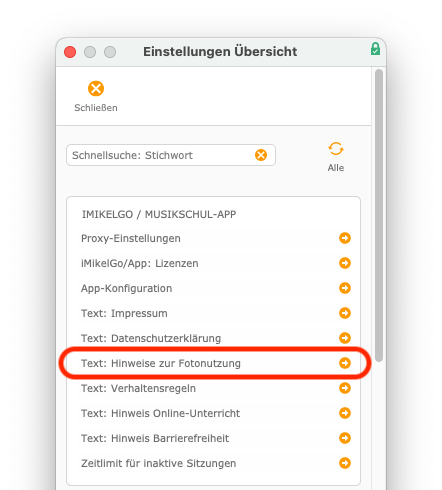
Nachdem Sie den Text editiert und hochgeladen haben, werden die Hinweise zur Fotonutzung während der Abfrage der Fotoerlaubnis bei den Eltern als ergänzende Datenschutzhinweise
in der App angezeigt. Erst nach Bestätigung der Hinweise können die Eingaben gespeichert werden.
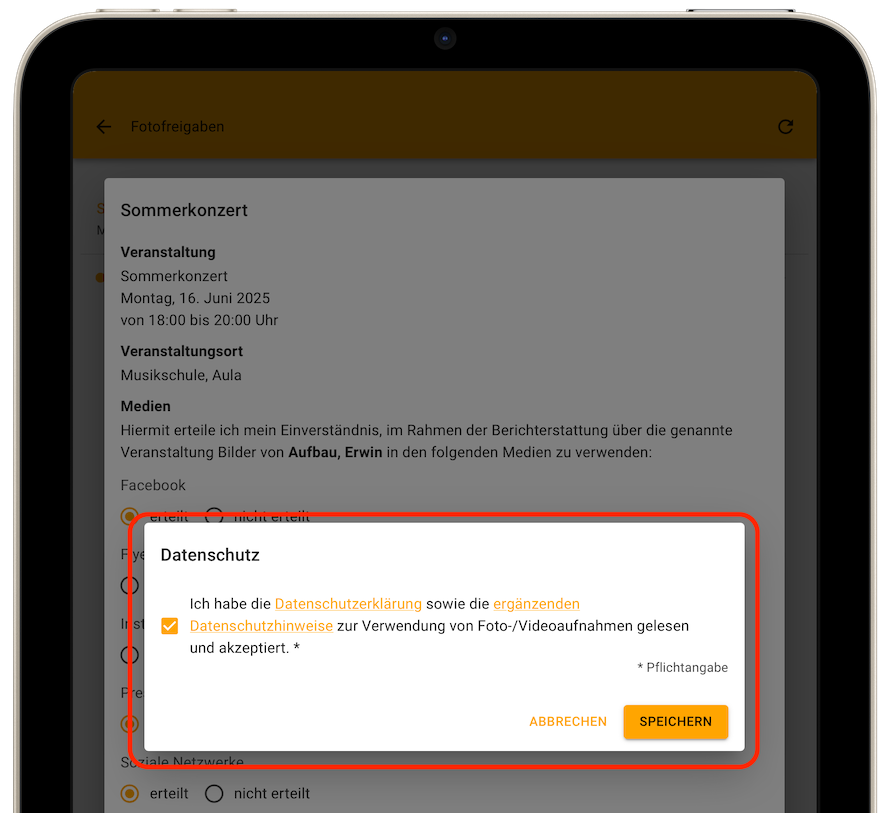
Beispiel Fotonutzung
Information zur Verwendung unserer Vorlage: Die Vorlage ist nur ein Beispiel. Klären Sie bitte mit der zuständigen Abteilung Ihrer Schule/Ihrer Stadt die Inhalte dieses Textes. Die Firma Mikel Software GmbH kann keine Garantie und Haftung für die Vollständigkeit der bereitgestellten Informationen übernehmen!
Klicken zum Anzeigen des Beispieltextes zur Fotonutzung
## Datenschutzhinweise hinsichtlich der Herstellung und Verwendung von Foto- und/oder Videoaufnahmen gemäß Art. 13 DSGVO
### Name und Kontaktdaten des/der Verantwortlichen:
Verantwortlich für die Datenverarbeitung ist:
Musikschule Musterhausen
Musterstraße 1
12356 Musterhausen
### Zweck der Verarbeitung:
Die Fotos und/oder Videos dienen ausschließlich der Öffentlichkeitsarbeit der Musikschule Musterhausen.
### Rechtsgrundlagen der Verarbeitung:
Die Verarbeitung von Fotos und/oder Videos (Erhebung, Speicherung und Weitergabe an Dritte) erfolgt auf Grundlage einer ausdrücklichen Einwilligung des Sorgeberechtigten bzw. der Betroffenen und damit gem. Art. 6 Abs. 1 Buchstabe a DSGVO. Die Veröffentlichung von Fotos/Videos in den der Einwilligung genannten Medien erfolgt zur Öffentlichkeitsarbeit der Musikschule Musterhausen und dient damit auch der Wahrnehmung berechtigter Interessen der Beteiligten, Art. 6 Abs. 1 Buchstabe f DSGVO.
### Kategorien von Empfänger:innen der personenbezogenen Daten:
Die Fotos und/oder Videos werden nicht an Dritte weitergegeben. Zu Zwecken der Öffentlichkeitsarbeit erfolgt eine Weitergabe an die an der Veröffentlichung beteiligten Personen/Stellen (z. B. Fotografen, Druckereien, Presse, Soziale Medien etc.).
### Dauer der Speicherung der personenbezogenen Daten:
Fotos und/oder Videos, die für die Öffentlichkeitsarbeit der Musikschule Musterhausen angefertigt werden, werden vorbehaltlich eines Widerrufs der Einwilligung des/der Betroffenen auf unbestimmte Zeit zweckgebunden gespeichert.
### Widerrufsrecht bei Einwilligung:
Die Einwilligung zur Verarbeitung der Fotos und/oder Videos kann jederzeit für die Zukunft widerrufen werden. Die Rechtmäßigkeit der aufgrund der Einwilligung bis zum Widerruf erfolgten Datenverarbeitung wird durch diesen nicht berührt.
### Betroffenenrechte:
Nach der Datenschutzgrundverordnung stehen Ihnen folgende Rechte zu:
- Werden ihre personenbezogenen Daten verarbeitet, so haben sie das Recht Auskunft über die zu ihrer Person gespeicherten Daten zu erhalten. (Art. 15 DSGVO)
- Sollten unrichtige personenbezogenen Daten verarbeitet werden, steht Ihnen ein Recht auf Berichtigung zu (Art. 16 DSGVO)
- Liegen die gesetzlichen Voraussetzungen vor, so können Sie die Löschung oder Einschränkung der Verarbeitung verlangen sowie Widerspruch gegen die Verarbeitung einlegen (Art. 17, 18, 21 DSGVO)
- Wenn Sie in die Datenverarbeitung eingewilligt haben oder ein Vertrag zur Datenverarbeitung besteht und die Datenverarbeitung mithilfe automatisierter Verfahren durchgeführt wird, steht Ihnen gegebenenfalls ein Recht auf Datenübertragbarkeit zu. (Art. 20 DSGVO)
Sollten Sie von den genannten Rechten Gebrauch machen, prüft der/die Verantwortliche, ob die gesetzlichen Voraussetzungen hierfür vorliegen.
### Beschwerderecht
Jede betroffene Person hat das Recht auf Beschwerde bei der Aufsichtsbehörde für den Datenschutz, wenn sie der Ansicht ist, dass ihre personenbezogenen Daten rechtswidrig verarbeitet werden.
Verhaltensregeln / Netiquette
Zu jeder Möglichkeit, Nachrichten auszutauschen und über eine App mit anderen Personen zu kommunizieren, gehört es, eine Netiquette bzw. Verhaltensregeln festzulegen. Diese Netiquette können Sie direkt in den App-Einstellungen in iMikel unter Text: Verhaltensregeln
hinterlegen.

Nachdem Sie den Text editiert und hochgeladen haben, werden die Verhaltensregeln in der App im Fußbereich des Startmenüs angezeigt.
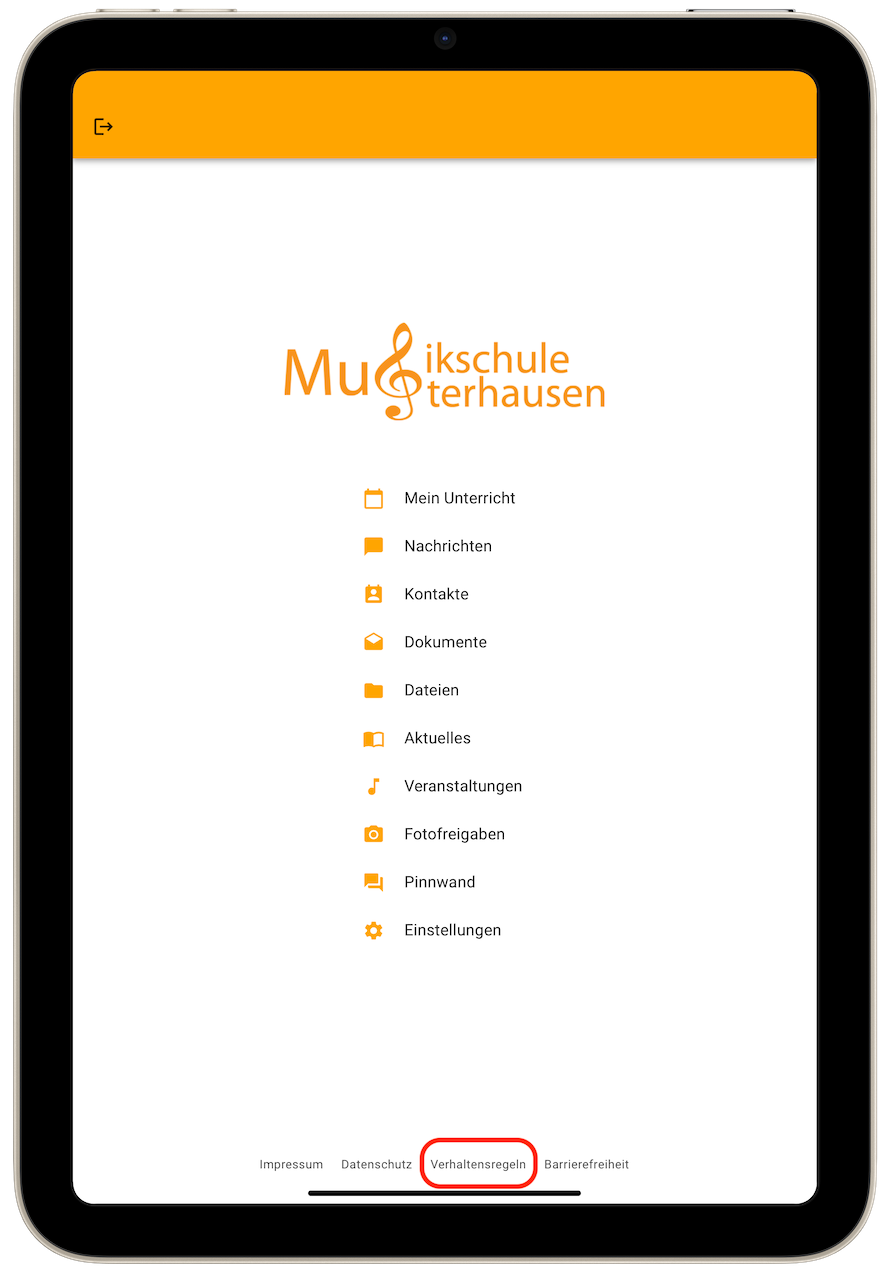
Beispiel Verhaltensregeln / Netiquette
Information zur Verwendung unserer Vorlage: Die Vorlage ist nur ein Beispiel. Klären Sie bitte mit der zuständigen Abteilung Ihrer Schule/Ihrer Stadt die Inhalte dieses Textes. Die Firma Mikel Software GmbH kann keine Garantie und Haftung für die Vollständigkeit der bereitgestellten Informationen übernehmen!
Klicken zum Anzeigen des Beispieltextes zur Netiquette
## Respektvoller Umgang
Wir wünschen uns einen respektvollen Umgang mit- und untereinander. Vergiss niemals, dass auf der anderen Seite ein Mensch sitzt. Achte die anderen Anwender dieser App und gehe respektvoll mit ihnen um. Verzichte auf Beleidigungen, Verleumdungen, üble Nachrede und Provokation sowie Kommentare mit vulgären, gewaltverherrlichenden, diskriminierenden, rassistischen, sexistischen, hasserfüllten und/oder gesetzeswidrigen Äußerungen oder Inhalten. Benutze keine Schimpfworte. Diese App ist zwar ein "virtueller Raum", aber dennoch das reale Leben – und da soll es bitte höflich und respektvoll in der zwischenmenschlichen Kommunikation zugehen. Sei vorsichtig bei ironischen Bemerkungen – zu leicht entstehen hier Missverständnisse. Überlege, bevor Du schreibst – und lies das Geschriebene noch einmal, bevor Du auf "Senden" drückst. Denn gesagt ist gesagt und gesendet ist gesendet.
## Urheberrecht
Beachte das Urheberrecht. Bei fremden Inhalten müssen die Rechte für diese freigegeben sein. Solltest Du ein Bild oder Inhalte nicht selbst erstellt haben oder sollten darauf andere Personen zu sehen sein, die einer Veröffentlichung im Internet oder in dieser App nicht zugestimmt haben, verzichte bitte auf das Posten. Sende und verteile keine urheberrechtlich geschützten Dokumente, Noten, Texte, Filme und sonstige Arten von Dateien. Achte bitte auch bei Verlinkungen auf die Einhaltung dieser Regeln. Persönliche oder personenbezogene Daten Dritter dürfen von Dir nicht veröffentlicht werden. Bitte wahre die Persönlichkeitsrechte betroffener Personen.
## Wir stehen zu Dir
Falls Dir ein Verstoß gegen diese Regeln auffällt oder Du Dich von anderen Teilnehmern beleidigt fühlst, melde Dich bitte bei der Verwaltung! Wir kümmern uns dann um Dein Anliegen. Wir möchten, dass Du Dich in unserer App frei von Anfeindungen mit anderen austauschen kannst.
## Unerwünschte Werbung
Spam-Beiträge, Kettenbriefe, Spendenaufrufe, Aufrufe zu Demonstrationen und Kundgebungen jeglicher politischen Richtung oder Werbebotschaften bitten wir, zu unterlassen.
## Pinnwand
Bitte poste in der Pinnwand ausschließlich Einträge, welche auch mit Musik zu tun haben. Du darfst gerne ein Schlagzeug zum Verkauf anbieten oder für Deine Band einen neuen Schlagzeuger suchen. Nicht erwünscht sind z. B. private Unterrichtsangebote oder Autoverkäufe. Wir behalten uns vor, unpassende Pinnwand-Einträge nicht freizugeben.
## Reaktionszeiten
Du kannst Deiner Lehrkraft und auch unserer Verwaltung eine Nachricht senden. Wir möchten Deine Fragen und Anliegen immer schnellstmöglich beantworten. Auch jene Fragen, für die wir erst weitere Informationen einholen müssen und die deshalb etwas mehr Zeit in Anspruch nehmen. Wir hoffen also auf Dein Verständnis, wenn unsere Antworten mal etwas länger dauern.
## Viel Vergnügen
Wir wünschen Dir viel Vergnügen mit unserer Musikschul-App und freuen uns, wenn Dir die Funktionen gefallen. Ideen und Anregungen kannst Du gerne als Nachricht an die Verwaltung senden und wir reichen diese gerne an unseren Software-Hersteller weiter.
Hinweis Online-Unterricht
Zur Durchführung von Online-Unterricht können Sie einen Einwilligungstext hinterlegen, welcher jeweils beim Starten des Online-Unterrichts angezeigt wird. Dieser Text kann direkt in den App-Einstellungen in iMikel unter Text: Hinweis Online-Unterricht
hinterlegt werden.
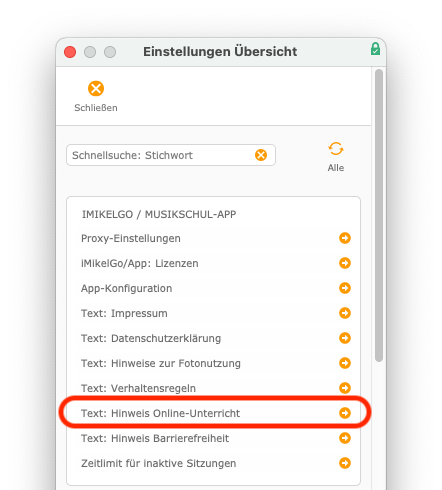
Nachdem Sie den Text editiert und hochgeladen haben, wird der Hinweis zum Online-Unterricht in der App bei Schülern angezeigt, sobald sie auf Online-Unterricht starten
tippen.
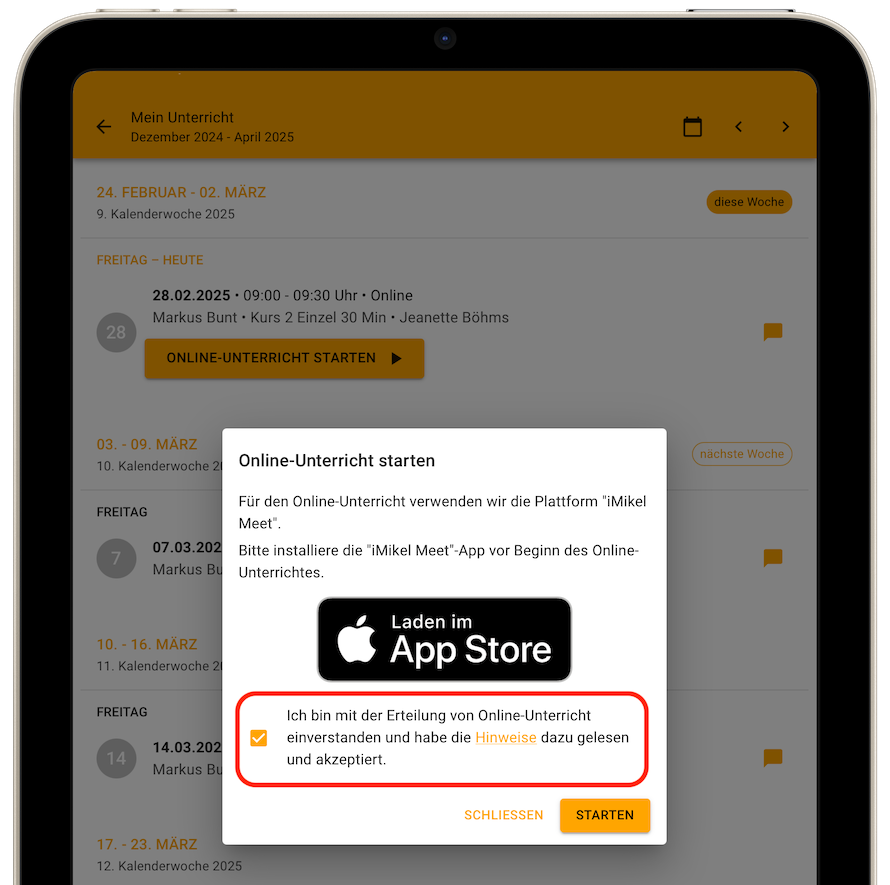
Beispiel Hinweise zum Online-Unterricht
Information zur Verwendung unserer Vorlage: Die Vorlage ist nur ein Beispiel. Klären Sie bitte mit der zuständigen Abteilung Ihrer Schule/Ihrer Stadt die Inhalte dieses Textes. Die Firma Mikel Software GmbH kann keine Garantie und Haftung für die Vollständigkeit der bereitgestellten Informationen übernehmen!
Klicken zum Anzeigen des Beispieltextes zum Online-Unterricht
## Einwilligung
Ich bin mit der Erteilung von Online-Unterricht einverstanden. Zur Durchführung des Online-Unterrichts wird die App iMikelMeet verwendet. Ich bin darüber informiert, dass Aufzeichnungen des Unterrichts von Schülern wie von Lehrkräften nicht gestattet sind.
Hinweis Barrierefreiheit
Aufgrund der aktuellen Gesetzeslage ist es verpflichtend, dass Web-Angebote öffentlicher Stellen überwiegend barrierefrei sind. Die App ist in vielen Bereichen barrierefrei, weshalb Sie hierzu einen Hinweistext hinterlegen können. In diesem Hinweistext ist es zu vermeiden, die App als 100 Prozent barrierefrei zu bezeichnen, da sie die hohen Anforderungen (noch) nicht vollständig erfüllen kann.
Es sind jedoch beispielsweise sämtliche Felder per Tab erreichbar und sie ist ScreenReader-fähig. Den Hinweistext zur Barrierefreiheit können Sie direkt in den App-Einstellungen in iMikel unter Text: Hinweis Barrierefreiheit
hinterlegen.
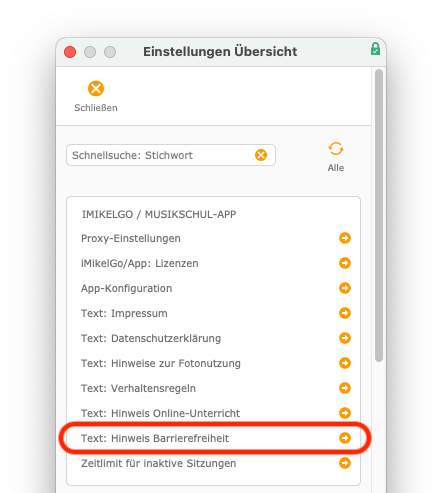
Nachdem Sie den Text editiert und hochgeladen haben, wird das Impressum in der App im Fußbereich des Startmenüs angezeigt.
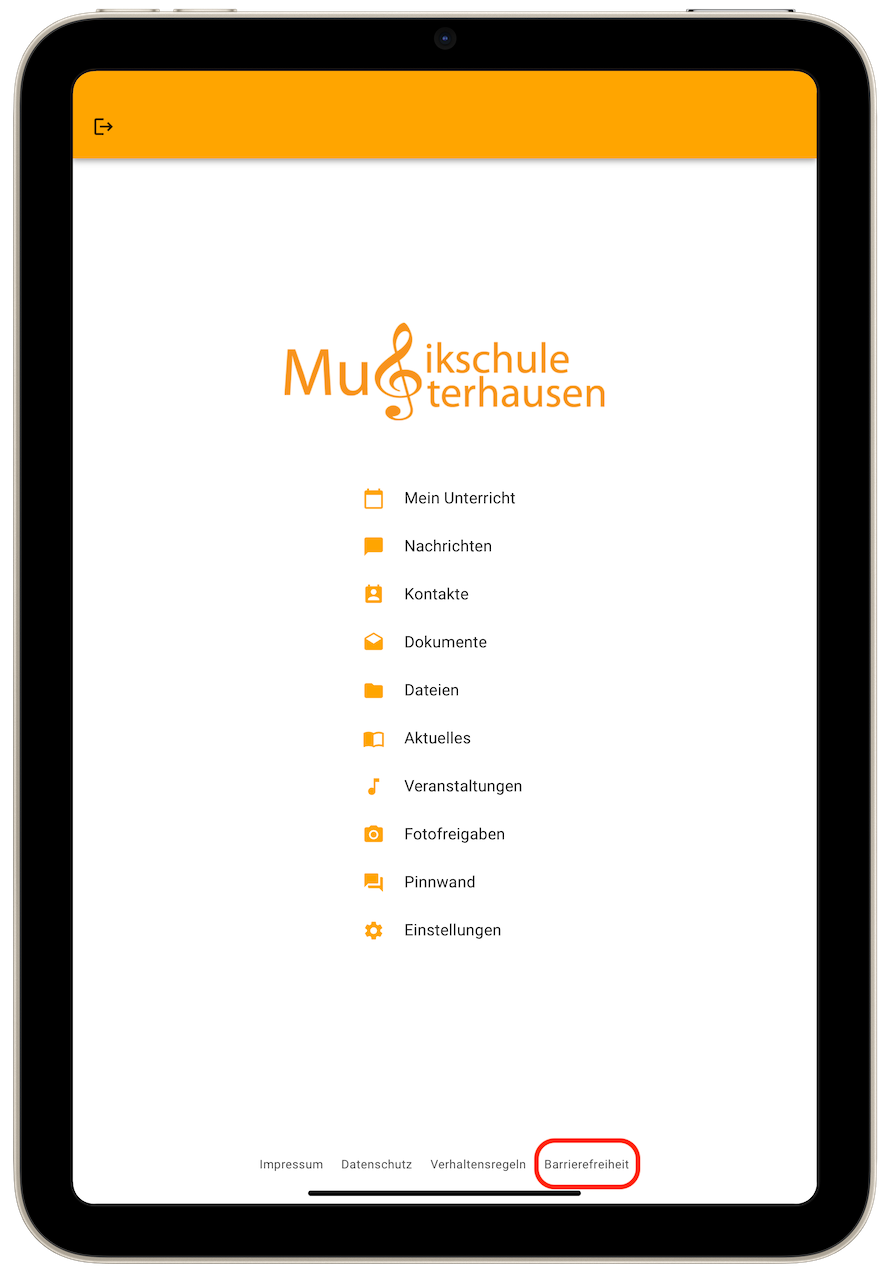
Beispiel Hinweise zur Barrierefreiheit
Information zur Verwendung unserer Vorlage: Die Vorlage ist nur ein Beispiel. Klären Sie bitte mit der zuständigen Abteilung Ihrer Schule/Ihrer Stadt die Inhalte dieses Textes. Die Firma Mikel Software GmbH kann keine Garantie und Haftung für die Vollständigkeit der bereitgestellten Informationen übernehmen!
Klicken zum Anzeigen des Beispieltextes zur Barrierefreiheit
Diese Erklärung zur Barrierefreiheit gilt für die Web-App sowie die mobile Anwendung im Apple App Store und Google Play Store ab der Version 21.8.4 vom 27.08.2021.
Wir sind bemüht, unsere Web-App und mobile Anwendung nach der Richtlinie (EU) 2016/2102 barrierefrei zugänglich zu machen.
## Stand der Vereinbarkeit mit den Anforderungen
Die Anforderungen der Barrierefreiheit ergeben sich aus Paragraph 4 der BITV des Bundes.
Die Web-App und die mobile Anwendung ist mit der folgenden Ausnahme mit den zuvor genannten Anforderungen teilweise vereinbar.
## Nicht barrierefreie Inhalte
Die nachstehend aufgeführten Inhalte sind aus folgenden Gründen nicht barrierefrei:
Die mobile Variante der App ist mit dem Erfolgskriterium "Anpassbar/Sensorische Eigenschaften" nicht vereinbar. Die mobile Variante besitzt keine Möglichkeit, Farb- und Schriftgrößenänderungen benutzerspezifisch vorzunehmen. Folgende barrierefreie Alternativen, um die Inhalte zu erreichen, halten wir für Sie bereit:
Nutzen Sie bitte die Webvariante der App. Hier sind Schriftgrößenänderungen durch interne Funktionen des Browsers anpassbar. Für eine andere Farbgebung der Web-App oder der mobilen Anwendung nutzen Sie bitte entsprechende Werkzeuge Ihres Betriebssystems.
## Datum der Erstellung bzw. der letzten Aktualisierung der Erklärung zur Barrierefreiheit
Diese Erklärung wurde am 16.05.2022 erstellt und zuletzt am 16.05.2022 überprüft.
## Barrieren melden: Kontakt zu den Feedback-Ansprechpartnern
Sie möchten uns bestehende Barrieren mitteilen oder Informationen zur Umsetzung der Barrierefreiheit erfragen? Für Ihr Feedback sowie alle weiteren Informationen sprechen Sie unsere verantwortlichen Kontaktpersonen unter der Email-Adresse <barrierefrei@...> an.
4. App konfigurieren
Unter App-Verwaltung > Einstellungen > App-Konfiguration
können Sie einige globale Einstellungen für die App konfigurieren.
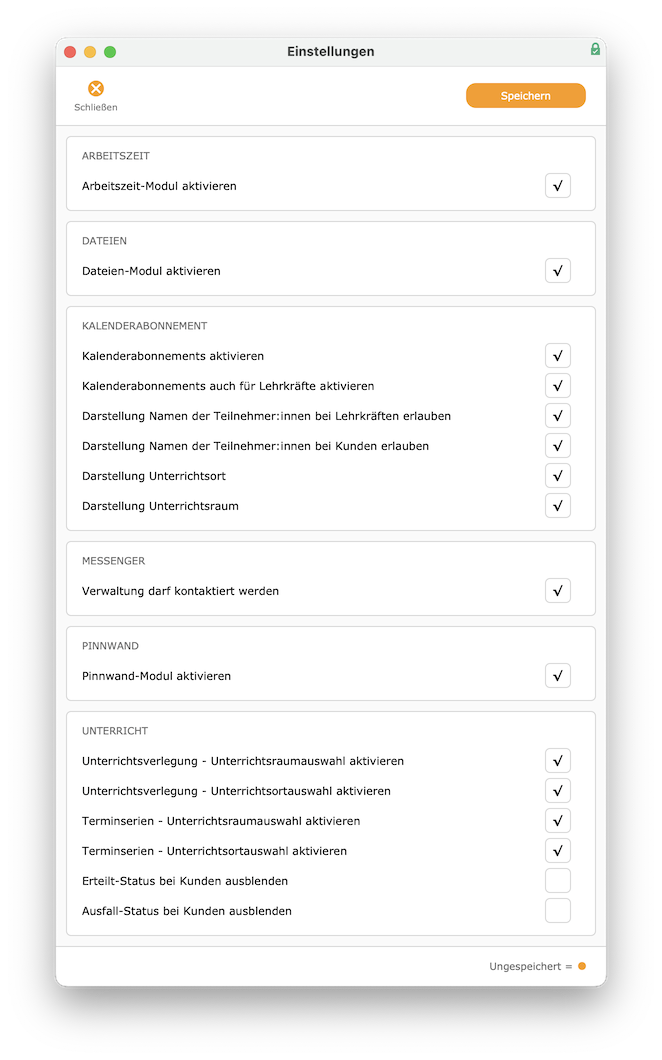
Arbeitszeitkonto aktivieren
Unter App-Verwaltung > Einstellungen > App-Konfiguration > Arbeitszeit
können Sie aktivieren, dass Lehrkräfte ihre Arbeitszeit über die App erfassen können.
Diese Funktion steht aktuell noch nicht allen Kunden zur Verfügung, wird jedoch in einem zukünftigen Update allen Kunden bereitgestellt werden. Wir bitten um Verständnis und Geduld.
Dateien aktivieren
So können Sie unter App-Verwaltung > Einstellungen > App-Konfiguration > Dateien
das Datei-Modul für Ihre App aktivieren. Erst nach Aktivierung des Datei-Moduls an dieser Stelle können Lehrkräfte, denen Sie über die App-Lizenzen die Dateinutzung erlaubt haben, auf das Modul zugreifen. Ist diese Option deaktiviert, steht das Modul sowohl Lehrkräften als auch Eltern und Schülern in der App nicht zur Verfügung.
Kalenderabonnement konfigurieren
Über Kalenderabonnements können Unterrichtstermine aus der App in einer beliebigen Kalenderanwendung wie beispielsweise iCal oder Google-Kalender angezeigt werden.
Weiterführende Informationen: Details zur Freischaltung der Kalenderabonnements finden Sie auf unserem Blog.
Messenger konfigurieren
Sie können unter App-Verwaltung > Einstellungen > App-Konfiguration > Messenger
festlegen, ob Ihre App-Anwender Sie als Verwaltung kontaktieren dürfen oder nicht.
Pinnwand aktivieren
Unter App-Verwaltung > Einstellungen > App-Konfiguration > Pinnwand
können Sie die Pinnwand für die App freischalten oder nicht zur Verfügung stellen.
Unterricht konfigurieren
Unter App-Verwaltung > Einstellungen > App-Konfiguration > Unterricht
können Sie u. a. festlegen, ob Ihre Lehrkräfte bei Unterrichtsverlegungen (auch für Terminserien) in der App auch den Raum und/oder Ort ändern können.
5. Personallizenzen verwalten
Unter App-/iMikelGo-Verwaltung > Einstellungen > iMikelGo-/App-Lizenzen
können Sie Personallizenzen zuordnen und Zugriffsrechte für Ihre Lehrkräfte definieren.
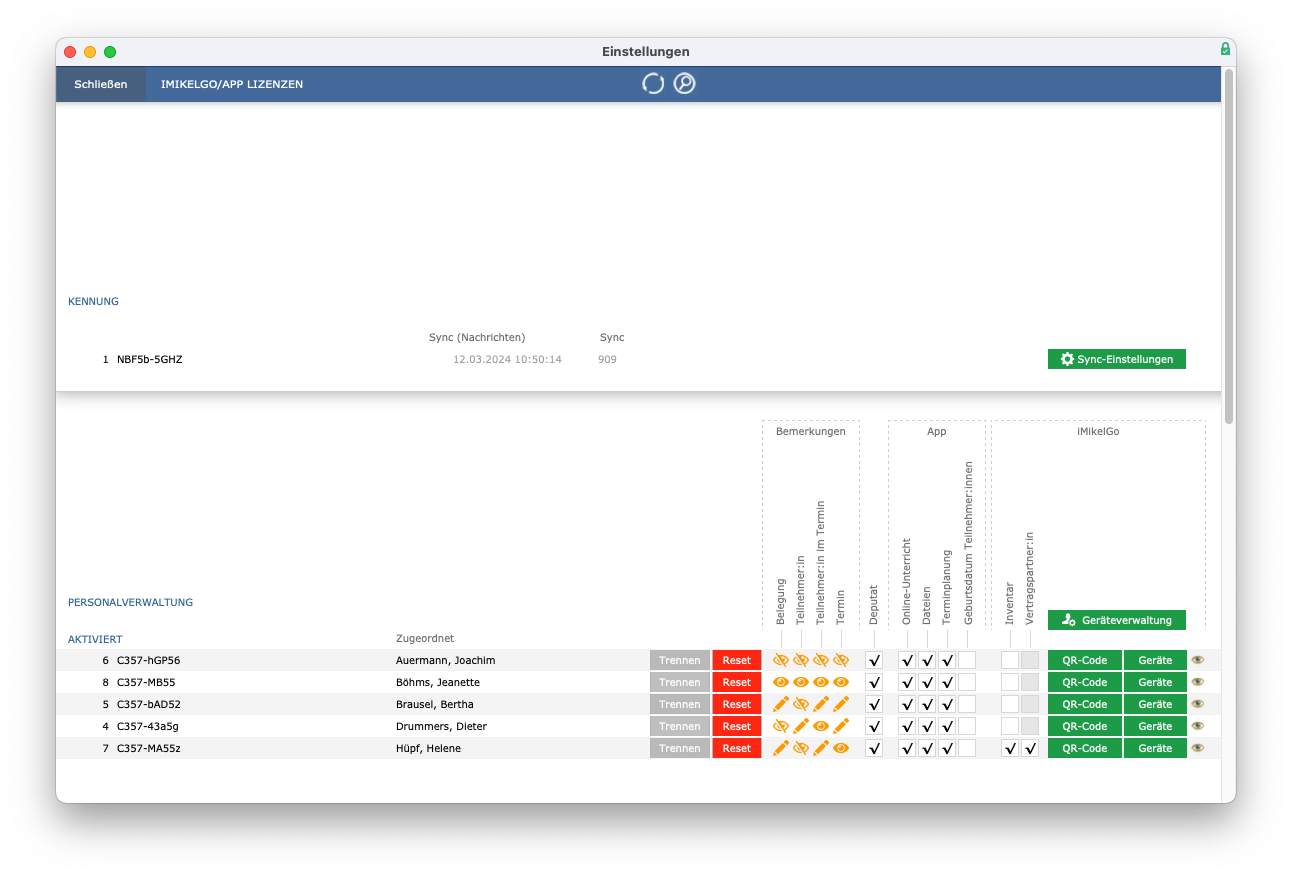
Personallizenzen zuordnen
Sie sehen eine Übersicht Ihrer aktuell verfügbaren und bereits zugeordneten Lizenzen. Sofern Lizenzen verfügbar sind, klicken Sie auf die Taste Lehrkraft zuordnen
.
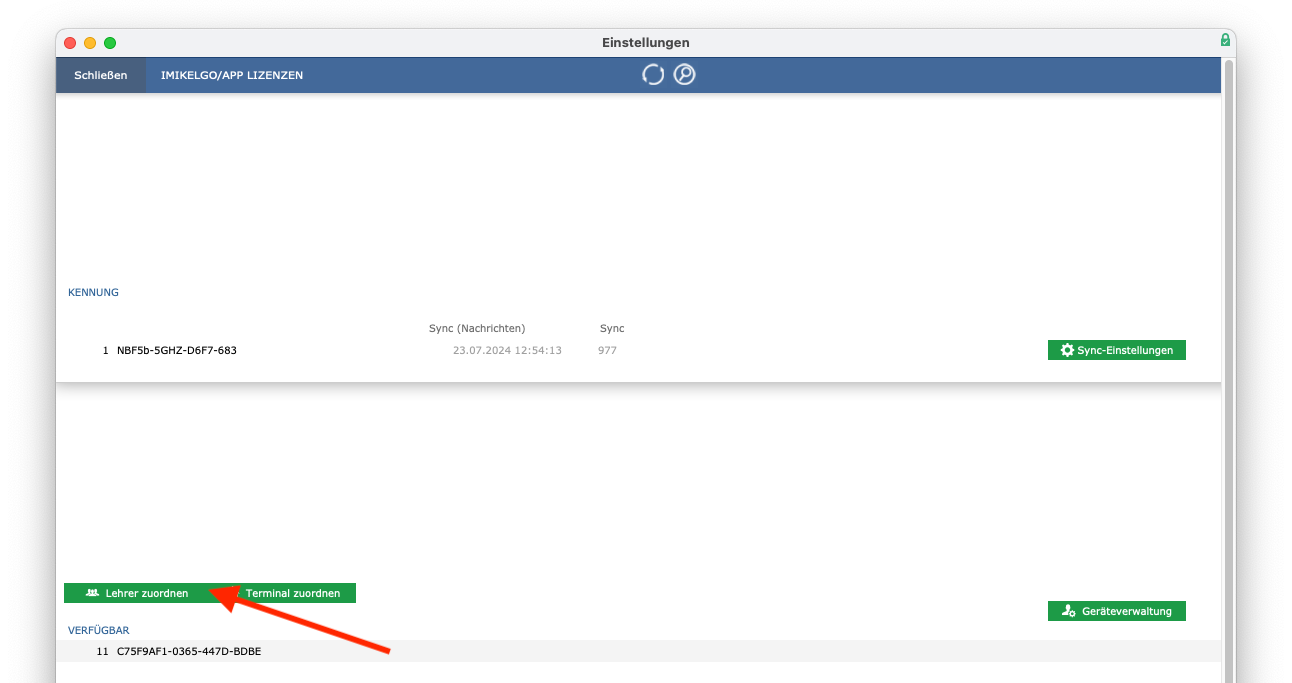
Es öffnet sich eine Übersicht aller Lehrkräfte, welche bisher noch keine Personallizenz erhalten haben. In diesem Fenster können Sie eine oder mehrere Personen durch einfaches Anklicken auswählen. Sie können auch eine gerade ausgewählte Lehrkraft durch erneutes Anklicken wieder abwählen. Über OK
können Sie Ihre Auswahl bestätigen und die Zuordnung der Personallizenzen speichern.
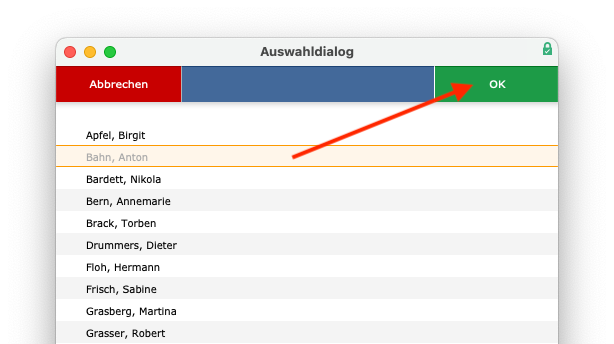
Personalizenz trennen / löschen
Sollten Sie eine Personallizenz versehentlich einer Lehrkraft zugeordnet haben oder eine Lehrkraft die Arbeit an Ihrer Schule einstellen, können Sie diese Lizenz über die Taste Trennen
von der Lehrkraft lösen und hierdurch automatisch eine neue freie Lizenz generieren.
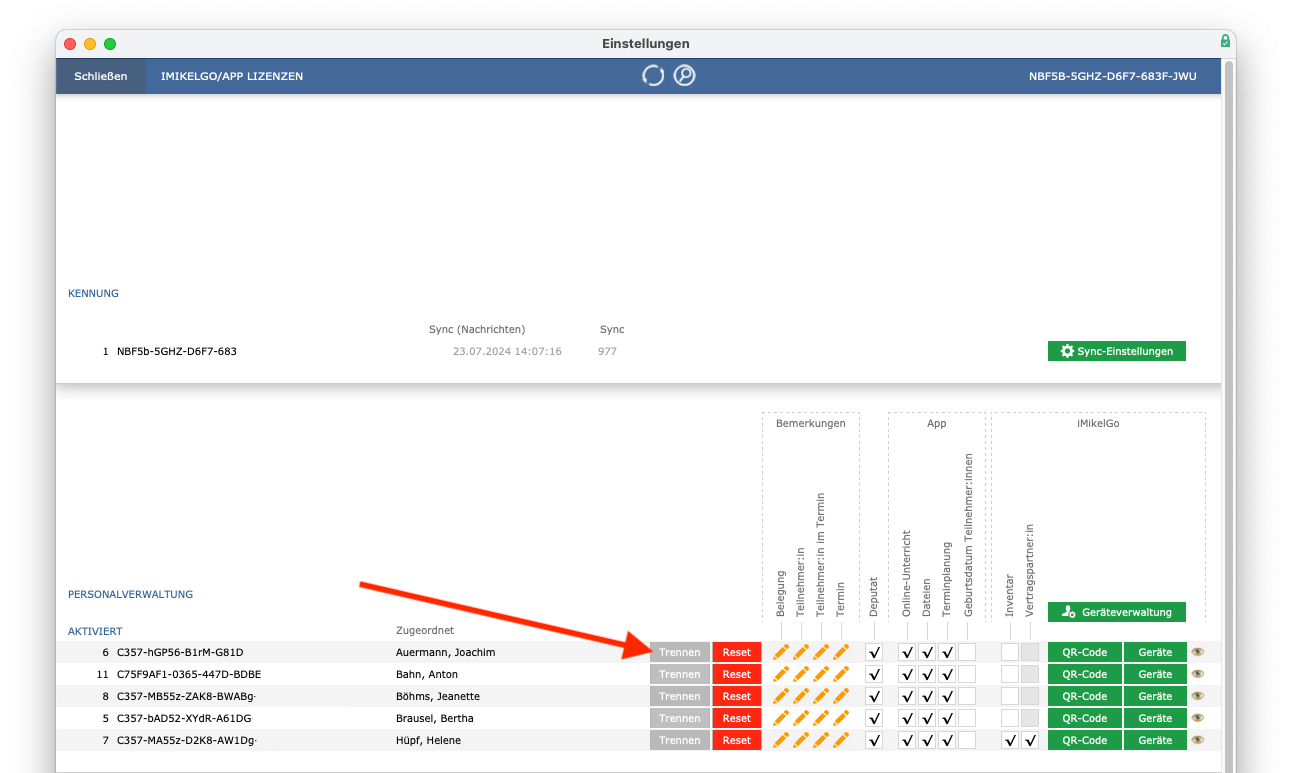
Zugriffsrechte für Lehrkräfte definieren
In der Übersicht der Personallizenzen sehen Sie neben jeder Lehrkraft Optionen zur Zuordnung von Zugriffsrechten. Sie können pro Lehrkraft z. B. den Zugriff auf Bemerkungsfelder festlegen. Hierbei stehen die folgenden Stufen zur Auswahl:
- Kein Zugriff (Symbol: Durchgestrichenes Auge)
- Nur lesen (Symbol: Auge)
- Bearbeiten (Symbol: Stift)

Der aktuelle Status wird jeweils über das Symbol dargestellt. Durch Anklicken eines der Symbole wird automatisch auf die nächste Stufe umgeschaltet. Sind die entsprechenden Zugriffsrechte aktiviert, können Lehrkräfte die Bemerkungen in iMikelGo und der App sehen sowie bei Bedarf auch bearbeiten. Alle Änderungen werden hierbei synchronisiert. Des Weiteren können Sie festlegen, ob das Deputat, der Online-Unterricht, das Datei-Modul oder auch die Terminplanung sowie das Geburtsdatum der Teilnehmer für eine Lehrkraft in der App dargestellt und verfügbar sein sollen.
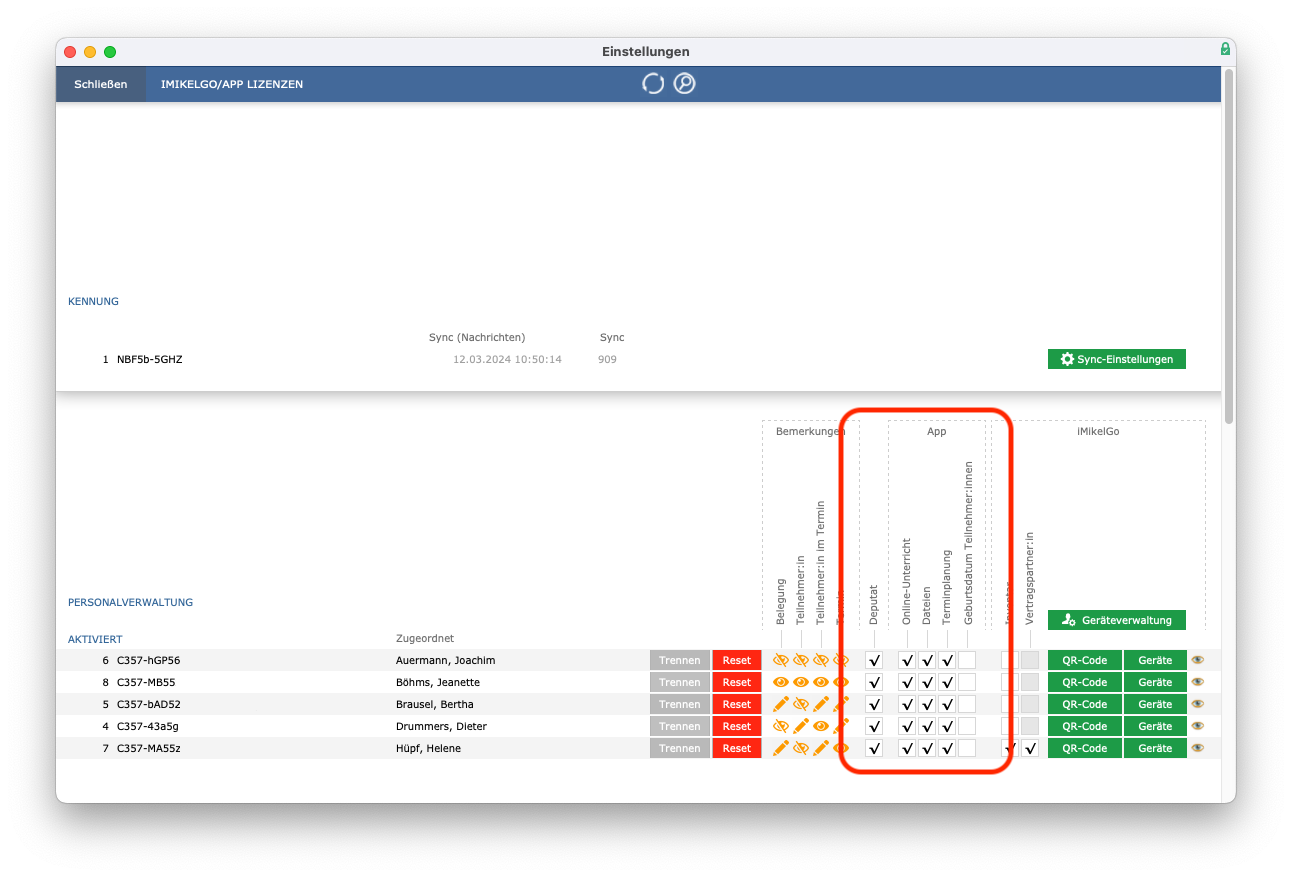
Datei-Modul für Lehrkräfte freischalten
Mit der App können Ihre Lehrkräfte ihren Schülern Unterrichtsmaterial zur Verfügung stellen. Diese Funktion kann in iMikel individuell je Lehrkraft aktiviert werden.
Weiterführende Informationen: Details hierzu finden Sie in unserem Tutorial.
Personallizenzen in der Personalverwaltung
Unter Personal > Personal > Personalizenz
wird angezeigt, ob der Lehrkraft bereits eine Personallizenz zur Anzeige ihres Unterrichts in iMikelGo oder der App zugeordnet wurde.
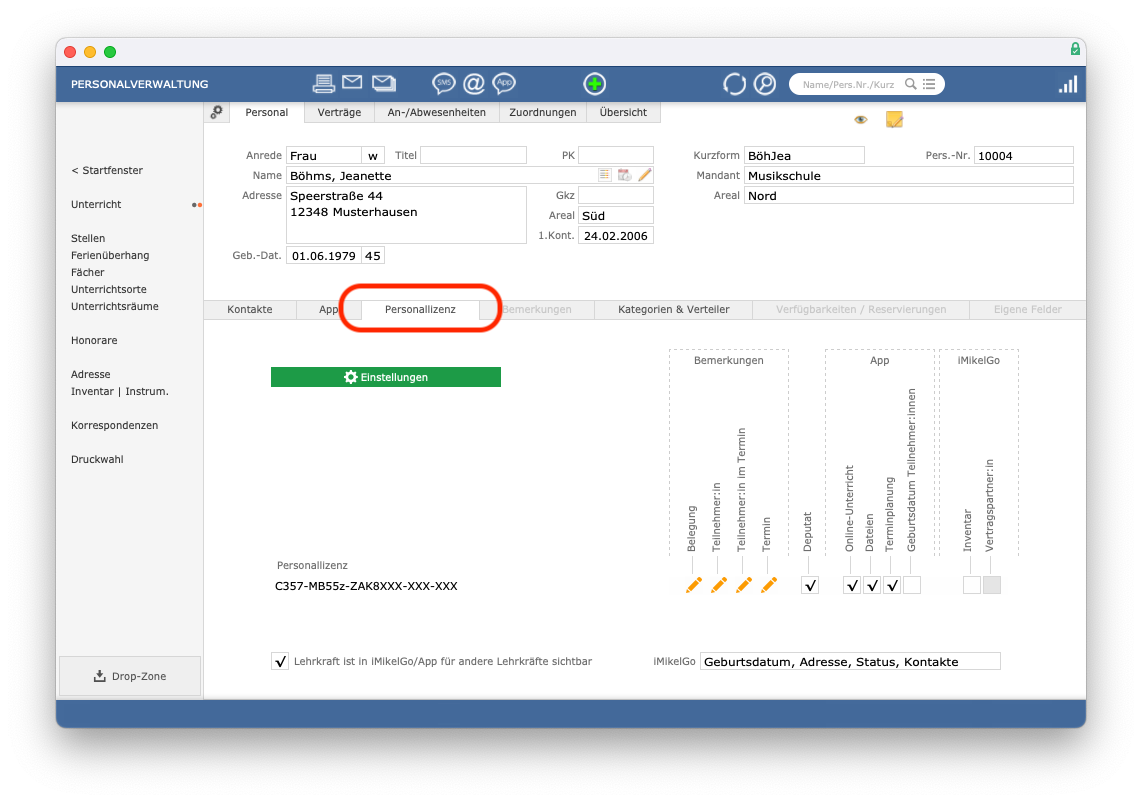
Hier können Sie zudem auch die Einstellungen der Personallizenz sehen. Somit können Sie schnell erkennen, ob eine Lehrkraft z. B. Zugriff auf den Bereich Deputat
in der App hat.
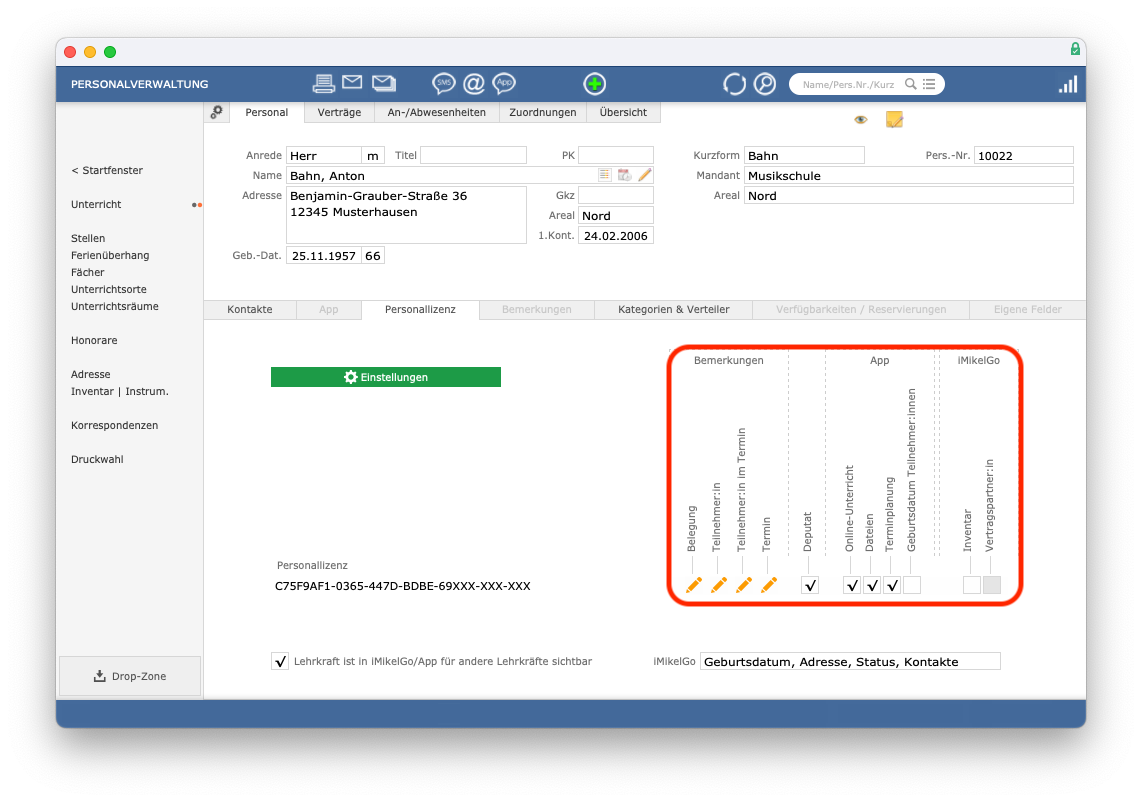
Sie können hier auch die Einstellungen in der App-Verwaltung aufrufen.
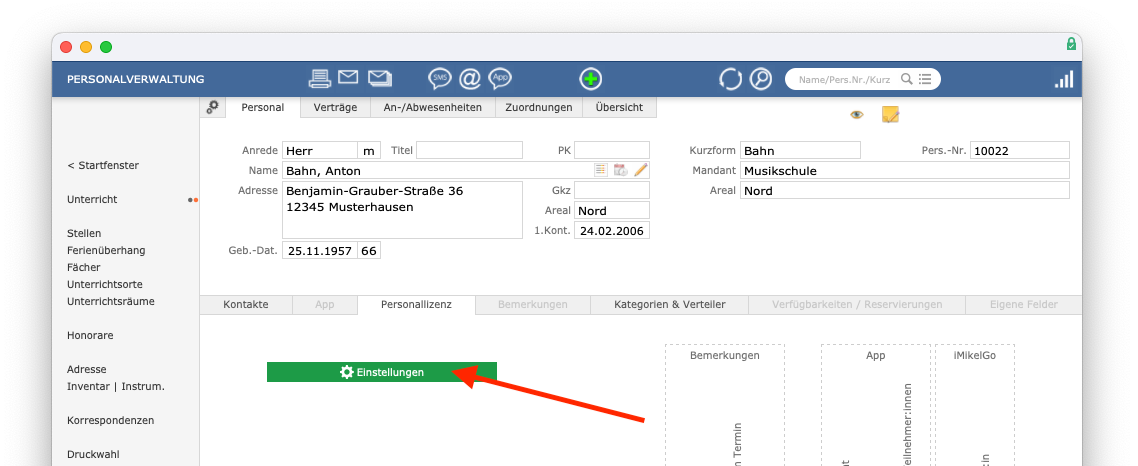
Hat eine Lehrkraft noch keine Personallizenz, können Sie hier eine neue Lizenz zuordnen.

Somit können Sie zur Einrichtung sowohl auf diesem Weg als auch über App/iMikelGo-Verwaltung > Einstellungen > iMikelGo/App-Lizenzen
die Lizenzeinstellungen öffnen. Dort sehen Sie eine Gesamtübersicht aller Einstellungen und Lizenzen sämtlicher Lehrkräfte.
Lehrkraft für andere Lehrkräfte sichtbar machen
Unter Personal > Personal > Personalizenz
können Sie zudem festlegen, ob eine Lehrkraft in der App für andere Lehrkräfte sichtbar ist.
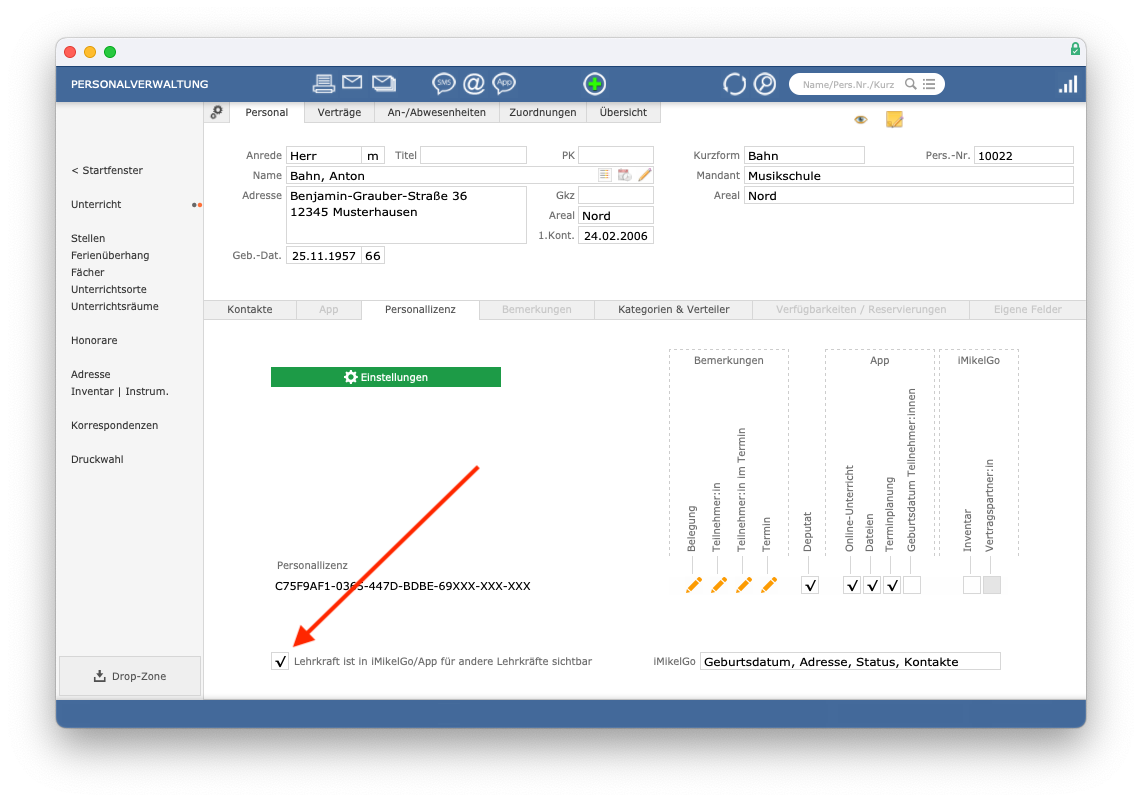
Hierbei können Sie genau definieren, welche Informationen sichtbar sind.
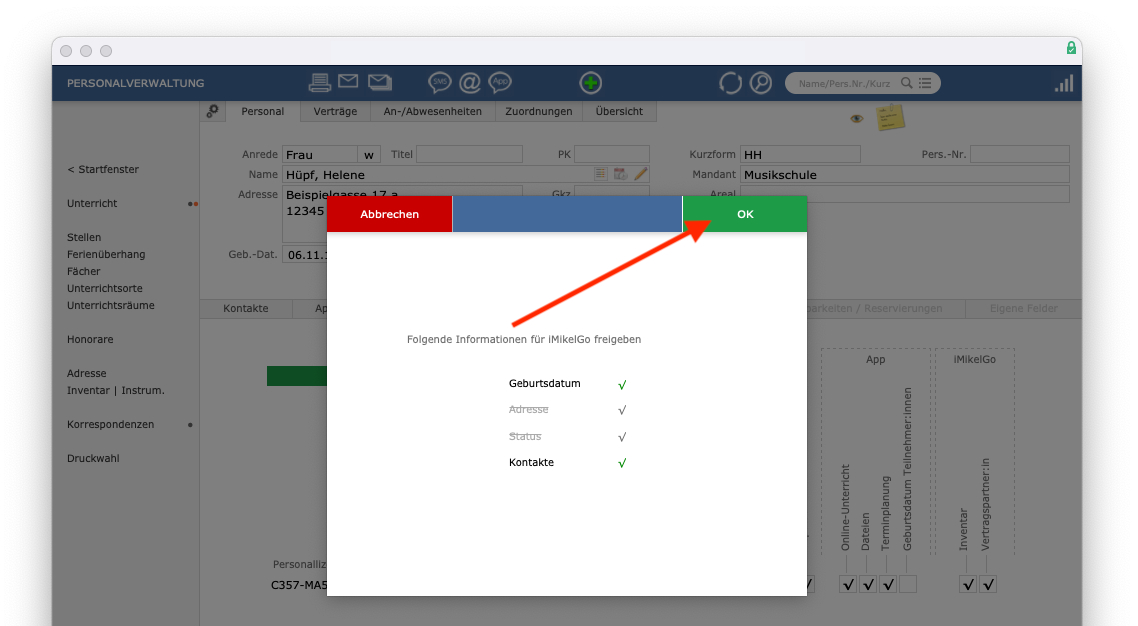
Lehrkräften Instrumente und Fachbereiche zuordnen
Sie können Ihre Lehrkräfte bestimmten Instrumenten, Fächern, Fachbereichen und auch Fachgruppen zuordnen. Diese Zuordnungen werden anschließend auch in der App angezeigt. Wie einfach Sie die Zuordnung vornehmen können, erklären wir hier.
Sync-Einstellungen zur App definieren
Unter App-/iMikelGo-Verwaltung > Einstellungen > iMikelGo-/App-Lizenzen
können Sie auch Einstellungen für den Sync der App vornehmen.

Sie können den Beginn des Syncs vorgeben. Der Sync beginnt maximal zum Januar vom vorletzen Jahr, also maximal zwei Jahre rückwirkend.
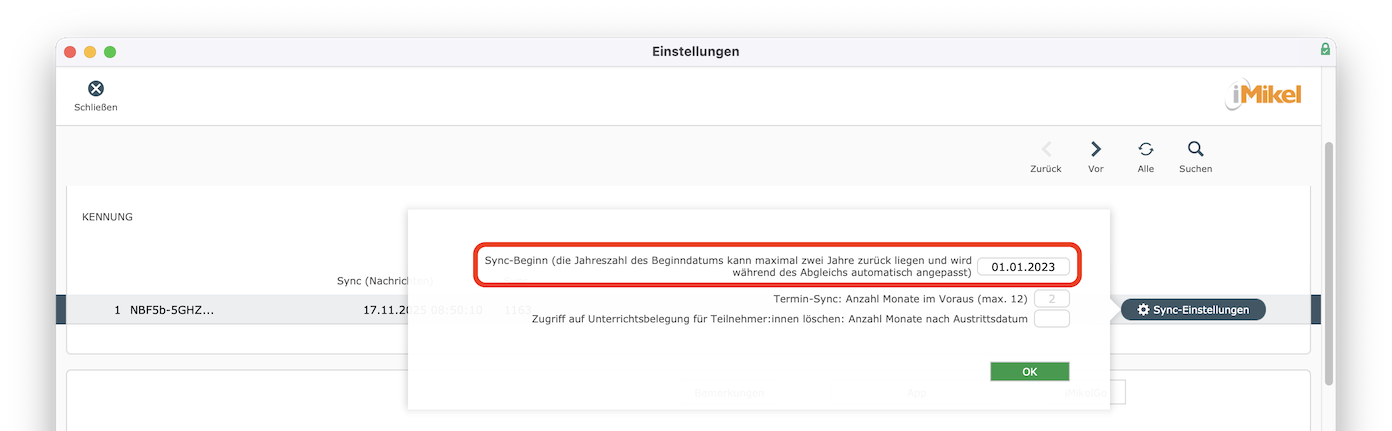
Außerdem können Sie vorgeben, wie viele Monate im Voraus Termine gesynct werden. Maximal sind hier zwölf Monate einzustellen, standardmäßig voreingestellt sind zwei Monate.

Zudem können Sie definieren, nach wie vielen Monaten nach dem Austritt eines Teilnehmers der Zugriff auf seine Unterrichtsdaten gelöscht wird. Die App wird er dann weiterhin verwenden können, sieht aber sowohl seinen Unterricht nicht mehr als auch Rechnungen oder geteiltes Unterrichtsmaterial.
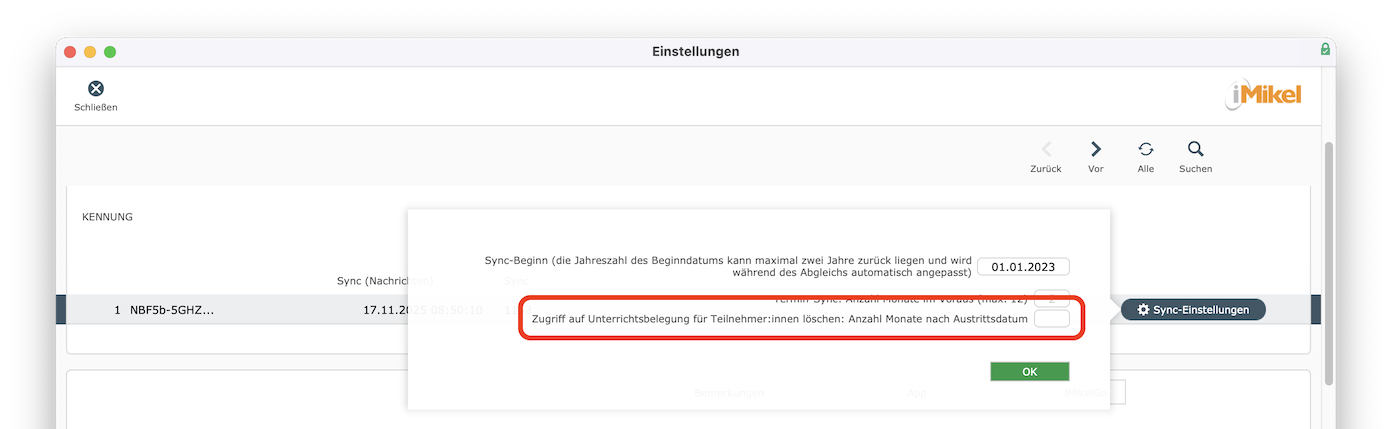
Änderungen an diesen Einstellungen werden übernommen, sobald Sie auf OK
klicken.
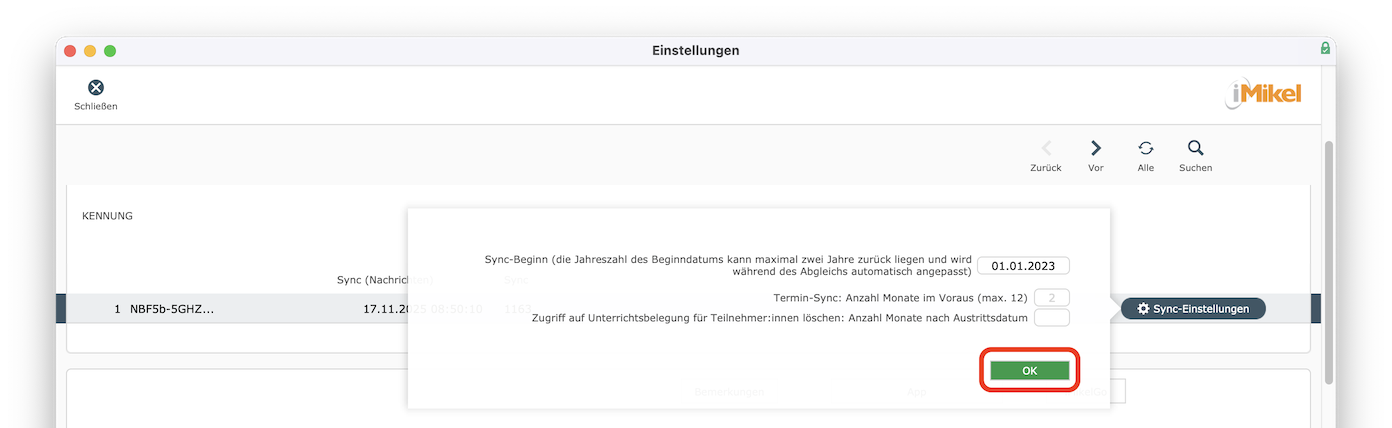
Hinweis bezüglich „Gendern“: Aus Gründen der besseren Lesbarkeit wird auf die gleichzeitige Verwendung der Sprachformen männlich, weiblich und divers (m/w/d) verzichtet. Sämtliche Personenbezeichnungen gelten gleichermaßen für alle Geschlechter. Die verkürzte Sprachform hat nur redaktionelle Gründe und beinhaltet keine Wertung.
